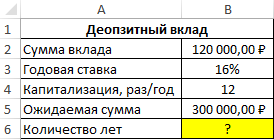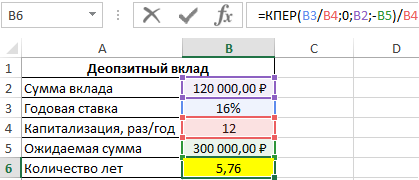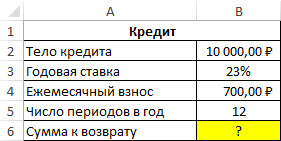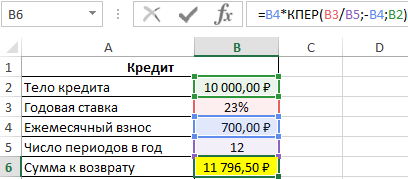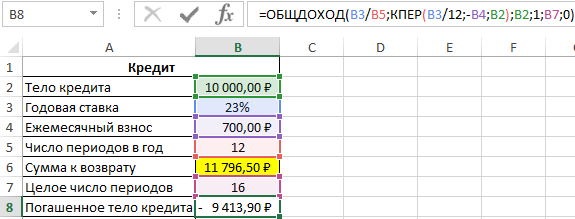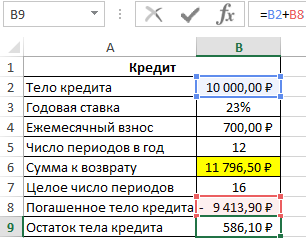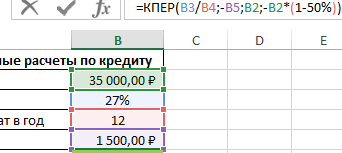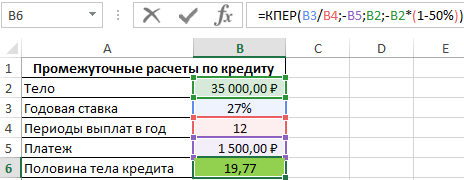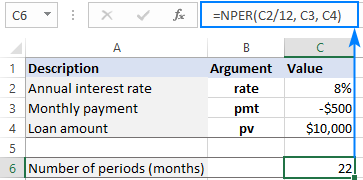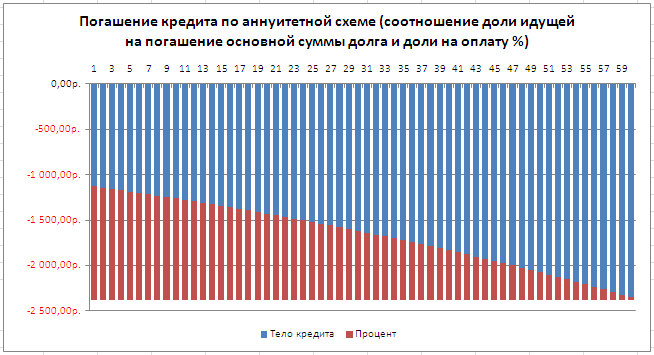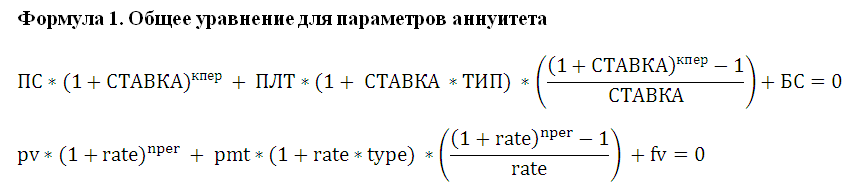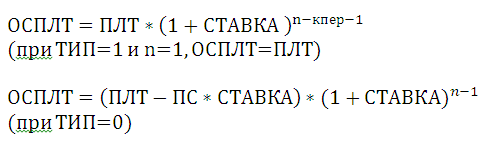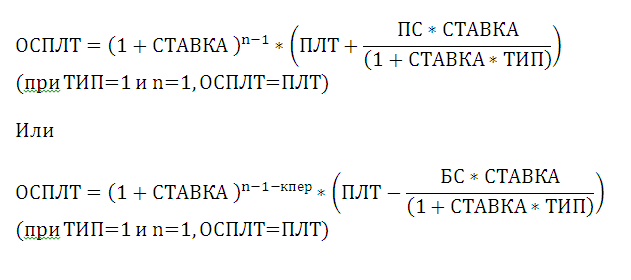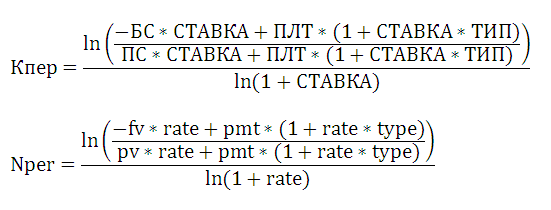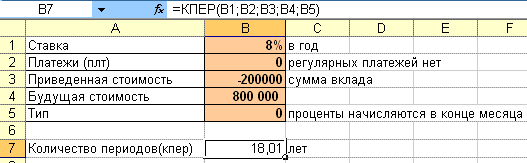Excel для Microsoft 365 Excel для Microsoft 365 для Mac Excel для Интернета Excel 2021 Excel 2021 для Mac Excel 2019 Excel 2019 для Mac Excel 2016 Excel 2016 для Mac Excel 2013 Excel 2010 Excel 2007 Excel для Mac 2011 Excel Starter 2010 Еще…Меньше
В этой статье описаны синтаксис формулы и использование функции КПЕР в Microsoft Excel.
Описание
Возвращает общее количество периодов выплаты для инвестиции на основе периодических постоянных выплат и постоянной процентной ставки.
Синтаксис
КПЕР(ставка;плт;пс;[бс];[тип])
Более полное описание аргументов функции КПЕР и более подробные сведения о функциях платежей по ссуде см. в разделе, посвященном функции ПС.
Аргументы функции КПЕР описаны ниже.
-
Ставка — обязательный аргумент. Процентная ставка за период.
-
Плт — обязательный аргумент. Выплата, производимая в каждый период; это значение не может меняться в течение всего периода выплат. Обычно это значение включает основной платеж и платеж по процентам, но не налоги и сборы.
-
Пс — обязательный аргумент. Приведенная к текущему моменту стоимость, т. е. общая сумма, которая на текущий момент равноценна ряду будущих платежей.
-
Fv Необязательный. Будущая стоимость или баланс, который вы хотите достичь после последнего платежа. Если значение «ок» опущено, предполагается значение 0 (например, будущая стоимость займа — 0).
-
Тип Необязательный. Число 0 или 1, обозначающее, когда должна производиться выплата.
|
Тип |
Когда нужно платить |
|
0 или опущен |
В конце периода |
|
1 |
В начале периода |
Пример
Скопируйте образец данных из следующей таблицы и вставьте их в ячейку A1 нового листа Excel. Чтобы отобразить результаты формул, выделите их и нажмите клавишу F2, а затем — клавишу ВВОД. При необходимости измените ширину столбцов, чтобы видеть все данные.
|
Данные |
Описание |
|
|
0,12 |
Годовая процентная ставка |
|
|
-100 |
Сумма выплаты за каждый период |
|
|
-1000 |
Стоимость на текущий момент |
|
|
10000 |
Будущая стоимость |
|
|
1 |
Количество выплат, ожидаемых в начале периода (см. выше) |
|
|
Формула |
Описание |
Оперативный результат |
|
=КПЕР(A2/12; A3; A4; A5; 1) |
Периоды выплат по инвестиции в соответствии с приведенными выше условиями |
59,6738657 |
|
=КПЕР(A2/12; A3; A4; A5) |
Периоды выплат по инвестиции в соответствии с приведенными выше условиями за исключением платежей, осуществляемых в начале периода |
60,0821229 |
|
=КПЕР(A2/12; A3; A4) |
Периоды выплат по инвестиции в соответствии с приведенными выше условиями за исключением будущей стоимости (0) |
-9,57859404 |
Нужна дополнительная помощь?
Функция КПЕР в Excel предназначена для расчета количества периодов выплат погашения определенной суммы задолженности при известных значениях процентной ставки (простые проценты), суммы платежа для каждого периода (фиксированное значение), начальной суммы задолженности или общей суммы долга с учетом процентов, и возвращает соответствующее числовое значение.
Примеры как использовать функцию КПЕР в Excel
Пример 1. Вкладчик внес депозит под 16% годовых на сумму 120000 рублей с ежемесячной капитализацией вклада (простые проценты). Сколько лет потребуется для накопления 300000 рублей?
Исходные данные:
Формула для расчета:
=КПЕР(B3/B4;0;B2;-B5)/B4
Описание аргументов:
- B3/B4 – процентная ставка за период капитализации;
- 0 – числовое значение, характеризующее ежемесячный платеж (дополнительное пополнение депозитного счета не производится);
- B2 – начальная инвестиция;
- -B5 – конечная сумма по окончанию договора.
Возвращенный функцией КПЕР результат разделен на количество периодов капитализации в году для расчета числа лет, необходимых для накопления требуемой суммы. Результат расчетов:
Вкладчик должен оставлять деньги на депозитном счете на протяжении почти 6 лет.
Расчет реальной суммы долга с процентами и переплатой в Excel
Пример 2. Клиенту банка был выдан кредит на сумму 10000 рублей под 23% годовых с ежемесячной оплатой 700 рублей. Сколько всего денег получит банк по окончанию срока кредитного договора?
Исходные данные:
Формула для расчета:
=B4*КПЕР(B3/B5;-B4;B2)
Общая сумма кредита рассчитывается как произведение фиксированной суммы ежемесячного платежа и количества периодов выплат. В данном случае количество периодов равно 16,85 (нецелое число), значит, последняя выплата должна составить меньше 700 рублей. Найдем целое число периодов:
=ЦЕЛОЕ(КПЕР(B3/B5;-B4;B2))
Чтобы определить, какую часть тела кредита было погашено за 16 целых периодов выплат, воспользуемся следующей функцией:
За последний неполный период необходимо вернуть следующую часть тела кредита:
Рассчитаем оставшиеся проценты к уплате:
Так как платеж включает в себя оплату тела кредита и процентов, насчитанных за период, определим размер последнего платежа по формуле:
Общая сумма, которую получит банк, составит 11796 рублей, а размер последнего платежа – 597 рублей.
Расчет сроков погашения кредита с помощью функции КПЕР
Пример 3. Банк выдал кредит на сумму 35000 рублей под 27% годовых. Размер ежемесячного платежа составляет 1500 рублей. Через сколько месяцев клиент выплатить 50% кредита?
Исходная таблица данных:
На основании тождества аннуитетных платежей (сумма величины платежа в погашение тела кредита за все периоды, тела кредита и будущей стоимости равна нулю, то есть ОБЩДОХОД+ПС+БС=0) используем следующую формулу:
=КПЕР(B3/B4;-B5;B2;-B2*(1-50%))
Выражение -B2*(1-50%)) характеризует будущую стоимость и было получено из уравнения:
-35000*50%+35000=-БС
Результат расчета:
Для выплаты 50% кредита потребуется вносить ежемесячный платеж на протяжении примерно 20 месяцев.
Особенности использования функции КПЕР в Excel
Функция КПЕР используется для решения финансовых задач совместно с функциями ПЛТ, БС, СТАВКА, ПС и имеет следующую синтаксическую запись:
=КПЕР(ставка;плт;пс;[бс];[тип])
Описание аргументов (первые три аргумента – обязательные для заполнения):
- ставка – числовое значение, характеризующее ставку за 1 период выплат (для ссуд) или капитализации (для депозитных вкладов). Аргумент может быть указан в виде дробного числа или в качестве значения в процентном формате (например, 14,5% или 0,145 – эквивалентные варианты записи). Если в условии задачи указана годовая ставка, необходимо выполнить пересчет по формуле Rп=Rг/12, где Rп – ставка за период, Rg – годовая ставка, 12 – число месяцев в году.
- плт – числовое значение, соответствующее сумме выплаты за период, которая является фиксированной величиной (простые проценты).
- пс – числовое значение, характеризующее текущую стоимость инвестиции (например, сумма, выданная кредитной организацией в долг клиенту, или сумма средств, положенных на депозитный счет в банк).
- [бс] – числовое значение, соответствующее будущей стоимости инвестиции. Например, данный аргумент может характеризовать сумму, которую получит вкладчик по окончанию действия договора по депозитному вкладу. Если аргумент явно не указан или принимает значение 0 (нуль), функция КПЕР вернет количество периодов выплат до полного погашения задолженности. Аргумент необязателен для заполнения, по умолчанию принимается значение 0.
- [тип] – необязательный аргумент, характеризующий способ выплат (0 – выплата на конец периода, 1 – выплата на начало периода).
Примечания 1:
- Функция КПЕР возвращает код ошибки #ЧИСЛО! В случае, если сумма платежа за каждый период меньше, чем произведение начальной суммы инвестиции и ставки за период, при этом будущая стоимость инвестиции равна 0 (ситуация при расчете количества периодов для полного возврата задолженности), а выплата производится в конце периода (то есть, аргумент [тип] или явно указан как 0 (нуль).
- Указанная выше особенность работы функции КПЕР вытекает из алгоритма, который она использует для расчета:
- Все аргументы функции КПЕР должны указываться в виде числовых значений или конвертируемых в числа текстовых срок. Иначе рассматриваемая функция будет возвращать код ошибки #ЗНАЧ!.
Примечания 2:
- Фактически, функция КПЕР позволяет определить количество периодов, по окончанию последнего из которых будущая стоимость инвестиции примет указанное значение.
- В случае с кредитом, считается, что задолженность погашена полностью, если будущая стоимость инвестиции равна 0 (нулю).
- Также функция КПЕР позволяет вычислить количество периодов капитализации депозитного вклада, необходимых для достижения требуемой суммы накоплений.
- Для расчета количества периодов выплаты задолженности с нулевой процентной ставкой можно использовать формулу =A1/A2, где A1 – будущая стоимость, A2 – фиксированная сумма выплат за период.
Из этого руководства вы узнаете: что означает nper в Excel? Как использовать функцию КПЕР для расчета количества периодов, необходимых для погашения кредита, или количества инвестиций, необходимых для получения целевой суммы? И более!
При создании корпоративных фондов финансовые аналитики часто хотят знать, сколько времени потребуется для достижения желаемого корпуса. При подаче заявки на кредит, вы можете узнать, сколько платежей требуется, чтобы погасить его в полном объеме. Для таких задач в Excel предусмотрена функция КПЕР, которая означает «количество периодов».
КПЕР — это финансовая функция Excel, которая вычисляет количество периодов платежей по кредиту или инвестиции на основе равных периодических платежей и постоянной процентной ставки.
Функция доступна во всех версиях Excel 365, Excel 2019, Excel 2016, Excel 2013, Excel 2010 и Excel 2007.
Синтаксис следующий:
КПЕР(ставка, pmt, pv, [fv], [type])
Где:
- Ставка (обязательно) — процентная ставка за период. Если платите раз в год, укажите годовую процентную ставку; если вы платите каждый месяц, укажите ежемесячную процентную ставку и т. д.
- Pmt (обязательно) — сумма, выплачиваемая за каждый период. Обычно он включает основную сумму и проценты, но не включает налоги или сборы.
- Pv (обязательно) — текущая стоимость кредита или инвестиции, т.е. сколько ряд будущих денежных потоков стоит прямо сейчас.
- Fv (необязательно) — будущая стоимость кредита или инвестиции после последнего платежа. Если опущено, по умолчанию равно 0.
- Тип (необязательно) — указывает, когда должны быть произведены платежи:
- 0 или опущено (по умолчанию) — в конце отчетного периода
- 1 — на начало отчетного периода
4 вещи, которые вы должны знать о функции КПЕР
Чтобы эффективно использовать функцию Excel КПЕР в своих рабочих листах и избежать распространенных ошибок, помните следующее:
- Используйте положительные числа для притоков (любые суммы, которые вы получаете) и отрицательные числа для оттоков (любые суммы, которые вы платите).
- Если текущая стоимость (пв) равно нулю или опущено, будущее значение (фв) должен быть включен.
- оценивать аргумент может быть введен в виде процента или десятичного числа, например, 5% или 0,05.
- Обязательно поставьте скорость, соответствующую периодам. Например, если кредит должен выплачиваться ежемесячно по годовой процентной ставке 8%, используйте 8%/12 или 0,08/12 для оценивать аргумент.
Базовая формула КПЕР в Excel
Зная теорию, давайте построим формулу КПЕР в ее простейшей форме, чтобы получить количество периодов для погашения кредита на основе следующих данных:
- Годовая процентная ставка (оценивать): С2
- Годовой платеж (пмт): С3
- Сумма кредита (пв): С4
Сложив аргументы вместе, мы получим простую формулу:
=КПЕР(С2, С3, С4)
Необязательный [fv] а также [type] аргументы опущены, потому что будущая стоимость в этом случае не имеет значения, а платежи должны быть произведены в конце года, что является типом по умолчанию.
Предполагая, что кредит в размере 10 000 долларов США предоставляется вам по годовой процентной ставке 8%, и вы будете платить банку 3 800 долларов США каждый год, формула показывает, что вам придется делать 3 ежегодных платежа, чтобы погасить сумму кредита.
Обратите внимание, что пмт является отрицательным числом, потому что это исходящие наличные деньги.
Если вы вводите периодический платеж как положительное число, то перед ним ставится знак минус. пмт аргумент прямо в формуле:
=КПЕР(C2, -C3, C4)
Как использовать функцию КПЕР в Excel — примеры формул
Ниже вы найдете еще несколько примеров формулы Excel NPER, которые показывают, как рассчитать количество периодов оплаты для различных сценариев.
Рассчитать количество периодических платежей по кредиту
Большинство ипотечных и других долгосрочных кредитов выплачиваются ежемесячными платежами. Некоторые другие выплачиваются ежеквартально или раз в полгода. Вопрос — как найти количество периодических платежей, необходимых для погашения общей суммы кредита?
Ключевым моментом является преобразование годовой процентной ставки в периодическую ставку. Для этого просто разделите годовую ставку на количество периодов в году:
Ежемесячные платежи: оценивать = годовая процентная ставка / 12
Квартальные платежи: оценивать = годовая процентная ставка / 4
Полугодовые платежи: оценивать = годовая процентная ставка / 2
Предположим, вы взяли взаймы 10 000 долларов по ставке 8% годовых с ежемесячным платежом в 500 долларов.
Начнем с ввода данных в соответствующие ячейки:
- Годовая процентная ставка (C2): 8%
- Ежемесячный платеж (С3): -500
- Сумма кредита (С4): 10 000
Чтобы получить правильное значение для оценивать аргумент, разделите C2 на 12. И вы получите следующую формулу для расчета количества ежемесячных платежей по кредиту:
=КПЕР(С2/12, С3, С4)
Результат показывает, что для погашения кредита потребуется 22 месяца (или 1 год и 10 месяцев):
Если вы делаете ежеквартальные платежи, используйте C2/4 для оценивать чтобы заставить NPER возвращать периоды в кварталах:
=КПЕР(С2/4, С3, С4)
В качестве альтернативы вы можете ввести количество периодов в году в отдельной ячейке (C5) и разделить годовую процентную ставку (C2) на эту ячейку:
=КПЕР(С2/С5, С3, С4)
Рассчитать КПЕР на основе текущих и будущих значений
Инвестируя или откладывая деньги, вы обычно знаете, сколько хотели бы заработать в конце срока. В этом случае вы можете включить желаемое будущее значение (фв) в формуле.
Предположим, вы хотите инвестировать 1000 долларов по годовой процентной ставке 3% и делать дополнительный взнос в размере 500 долларов в конце каждого месяца. Ваша цель — заработать 10 000 долларов.
Чтобы узнать количество ежемесячных инвестиций, введите следующие данные в предопределенные ячейки:
- Годовая процентная ставка (C2): 3%
- Ежемесячный платеж (С3): -500
- Текущая стоимость (C4): -1000
- Будущая стоимость (C5): 10 000
- Периодов в году (C6): 12
Введите эту формулу в C8:
=КПЕР(С2/С6, С3, С4, С5)
И вы увидите, что для достижения целевой суммы требуется 18 ежемесячных инвестиций:
Обратите внимание, что:
- За оцениватьмы делим годовую процентную ставку на количество периодов в году (в нашем случае месяцев), чтобы функция КПЕР возвращала периоды в месяцах.
- Оба пмт а также пв являются отрицательными числами, потому что они представляют отток.
- Предполагается, что платежи должны быть произведены в конце периода, поэтому тип аргумент опущен.
Универсальная формула для нахождения КПЕР в Excel
Работать с конкретными случаями было легко, не так ли? Как насчет создания общей формулы, которая отлично справляется с расчетом КПЕР в Excel, независимо от того, берете ли вы кредит или откладываете, и независимо от того, как часто вы делаете платежи? Для этого мы будем использовать функцию КПЕР в ее полной форме и выделим ячейки для всех аргументов, включая необязательные. В нашем случае это будет:
- Годовая процентная ставка (оценивать) — С2
- Периодический платеж (пмт) — С3
- Приведенная стоимость (пв) — С4
- Будущая стоимость (фв) — С5
- Когда нужно платить(тип) — С6
- Периодов в году — C7
Предположим, вы хотите инвестировать первоначальные 10 000 долларов США по годовой процентной ставке 5%, а затем вносить дополнительный платеж в размере 1000 долларов США в начале каждого квартала, стремясь достичь 50 000 долларов США. Сколько ежеквартальных платежей вам придется делать?
Чтобы получить правильный периодический оценивать, мы делим годовую процентную ставку (C2) на количество периодов в году (C7). Для других аргументов просто укажите соответствующие ссылки на ячейки:
=КПЕР(С2/С7, С3, С4, С5, С6)
Советы:
- Чтобы оставить меньше места для ошибок, вы можете создать раскрывающийся список, который допускает только значения 0 и 1 для тип аргумент.
- Обычно, когда вы занимаете деньги, вы делаете платеж в конце периода, чтобы проценты накапливались (тип устанавливается на 0). Пытаясь сэкономить, вы заинтересованы в том, чтобы получить деньги как можно скорее, чтобы вы накопили проценты, поэтому вы платите в начале периода (тип устанавливается на 1).
Как заставить функцию КПЕР возвращать целое число
В приведенных выше примерах рассчитанное количество периодов отображается как целое число, поскольку ячейка формулы отформатирована так, чтобы не отображались десятичные разряды. Если вы отформатируете ячейку, чтобы отобразить один или несколько знаков после запятой, вы увидите, что результатом КПЕР на самом деле является десятичное число:
Однако в реальной жизни десятичных точек быть не может. В таких ситуациях последний платеж будет просто ниже, чем в предыдущие периоды.
Чтобы получить правильное количество требуемых периодов, вы можете обернуть формулу КПЕР функцией ОКРУГЛВВЕРХ, которая округляет значение в большую сторону до указанного количества цифр. Так как мы хотим, чтобы результат был целым числом, мы устанавливаем num_digits аргумент равен нулю:
ОКРУГЛВВЕРХ(КПЕР(), 0)
С годовой процентной ставкой в C2, суммой платежа в C3 и суммой кредита в C4 формула принимает следующий вид:
=ОКРУГЛВВЕРХ(КПЕР(C2, C3, C4), 0)
Как видите, полное количество периодов равно 4, а не 3, как можно подумать, глядя на скриншот выше. Вам просто нужно будет заплатить очень небольшую сумму в 4-м году.
Функция Excel КПЕР не работает
Если ваша формула КПЕР возвращает ошибку или неправильный результат, скорее всего, это будет одно из следующих.
#ЧИСЛО! ошибка
Происходит, если указанное будущее значение (фв) никогда не может быть достигнута при заданной процентной ставке (оценивать) и оплата (пмт). Чтобы получить достоверный результат, попробуйте увеличить периодическую процентную ставку и/или сумму платежа.
#ЦЕННОСТЬ! ошибка
Происходит, если какой-либо аргумент не является числовым. Чтобы исправить ошибку, убедитесь, что числа, используемые в формуле, не отформатированы как текст. Для получения дополнительной информации см. Как преобразовать текст в число.
Результатом функции КПЕР является отрицательное число.
Обычно эта проблема возникает, когда исходящие платежи представлены положительными числами. Например, при расчете периодов платежей по кредиту укажите сумму кредита (пв) как положительное число и периодический платеж (пмт) как отрицательное число. При инвестировании или сбережении денег первоначальные инвестиции (пв) и периодический платеж (пмт) должны быть отрицательными, а будущее значение (фв) положительный.
Вот как найти КПЕР в Excel. Я благодарю вас за чтение и надеюсь увидеть вас в нашем блоге на следующей неделе!
Практическая рабочая тетрадь для скачивания
Примеры формулы КПЕР в Excel (файл .xlsx)
Вас также могут заинтересовать:
Содержание
- Функция КПЕР
- Описание
- Синтаксис
- Пример
- Функция КПЕР для расчета количества периодов погашений в Excel
- Примеры как использовать функцию КПЕР в Excel
- Расчет реальной суммы долга с процентами и переплатой в Excel
- Расчет сроков погашения кредита с помощью функции КПЕР
- Особенности использования функции КПЕР в Excel
- Функция Excel NPER с примерами формул
- Функция Excel КПЕР
- 4 вещи, которые вы должны знать о функции КПЕР
- Базовая формула КПЕР в Excel
- Как использовать функцию КПЕР в Excel — примеры формул
- Рассчитать количество периодических платежей по кредиту
- Рассчитать КПЕР на основе текущих и будущих значений
- Универсальная формула для нахождения КПЕР в Excel
- Как заставить функцию КПЕР возвращать целое число
- Функция Excel КПЕР не работает
- #ЧИСЛО! ошибка
- #ЦЕННОСТЬ! ошибка
- Результатом функции КПЕР является отрицательное число.
Функция КПЕР
В этой статье описаны синтаксис формулы и использование функции КПЕР в Microsoft Excel.
Описание
Возвращает общее количество периодов выплаты для инвестиции на основе периодических постоянных выплат и постоянной процентной ставки.
Синтаксис
Более полное описание аргументов функции КПЕР и более подробные сведения о функциях платежей по ссуде см. в разделе, посвященном функции ПС.
Аргументы функции КПЕР описаны ниже.
Ставка — обязательный аргумент. Процентная ставка за период.
Плт — обязательный аргумент. Выплата, производимая в каждый период; это значение не может меняться в течение всего периода выплат. Обычно это значение включает основной платеж и платеж по процентам, но не налоги и сборы.
Пс — обязательный аргумент. Приведенная к текущему моменту стоимость, т. е. общая сумма, которая на текущий момент равноценна ряду будущих платежей.
Fv Необязательный. Будущая стоимость или баланс, который вы хотите достичь после последнего платежа. Если значение «ок» опущено, предполагается значение 0 (например, будущая стоимость займа — 0).
Тип Необязательный. Число 0 или 1, обозначающее, когда должна производиться выплата.
Когда нужно платить
В конце периода
В начале периода
Пример
Скопируйте образец данных из следующей таблицы и вставьте их в ячейку A1 нового листа Excel. Чтобы отобразить результаты формул, выделите их и нажмите клавишу F2, а затем — клавишу ВВОД. При необходимости измените ширину столбцов, чтобы видеть все данные.
Годовая процентная ставка
Сумма выплаты за каждый период
Стоимость на текущий момент
Количество выплат, ожидаемых в начале периода (см. выше)
=КПЕР(A2/12; A3; A4; A5; 1)
Периоды выплат по инвестиции в соответствии с приведенными выше условиями
=КПЕР(A2/12; A3; A4; A5)
Периоды выплат по инвестиции в соответствии с приведенными выше условиями за исключением платежей, осуществляемых в начале периода
Периоды выплат по инвестиции в соответствии с приведенными выше условиями за исключением будущей стоимости (0)
Источник
Функция КПЕР для расчета количества периодов погашений в Excel
Функция КПЕР в Excel предназначена для расчета количества периодов выплат погашения определенной суммы задолженности при известных значениях процентной ставки (простые проценты), суммы платежа для каждого периода (фиксированное значение), начальной суммы задолженности или общей суммы долга с учетом процентов, и возвращает соответствующее числовое значение.
Примеры как использовать функцию КПЕР в Excel
Пример 1. Вкладчик внес депозит под 16% годовых на сумму 120000 рублей с ежемесячной капитализацией вклада (простые проценты). Сколько лет потребуется для накопления 300000 рублей?
Формула для расчета:
- B3/B4 – процентная ставка за период капитализации;
- 0 – числовое значение, характеризующее ежемесячный платеж (дополнительное пополнение депозитного счета не производится);
- B2 – начальная инвестиция;
- -B5 – конечная сумма по окончанию договора.
Возвращенный функцией КПЕР результат разделен на количество периодов капитализации в году для расчета числа лет, необходимых для накопления требуемой суммы. Результат расчетов:
Вкладчик должен оставлять деньги на депозитном счете на протяжении почти 6 лет.
Расчет реальной суммы долга с процентами и переплатой в Excel
Пример 2. Клиенту банка был выдан кредит на сумму 10000 рублей под 23% годовых с ежемесячной оплатой 700 рублей. Сколько всего денег получит банк по окончанию срока кредитного договора?
Формула для расчета:
Общая сумма кредита рассчитывается как произведение фиксированной суммы ежемесячного платежа и количества периодов выплат. В данном случае количество периодов равно 16,85 (нецелое число), значит, последняя выплата должна составить меньше 700 рублей. Найдем целое число периодов:
Чтобы определить, какую часть тела кредита было погашено за 16 целых периодов выплат, воспользуемся следующей функцией:
За последний неполный период необходимо вернуть следующую часть тела кредита:
Рассчитаем оставшиеся проценты к уплате:
Так как платеж включает в себя оплату тела кредита и процентов, насчитанных за период, определим размер последнего платежа по формуле:
Общая сумма, которую получит банк, составит 11796 рублей, а размер последнего платежа – 597 рублей.
Расчет сроков погашения кредита с помощью функции КПЕР
Пример 3. Банк выдал кредит на сумму 35000 рублей под 27% годовых. Размер ежемесячного платежа составляет 1500 рублей. Через сколько месяцев клиент выплатить 50% кредита?
Исходная таблица данных:
На основании тождества аннуитетных платежей (сумма величины платежа в погашение тела кредита за все периоды, тела кредита и будущей стоимости равна нулю, то есть ОБЩДОХОД+ПС+БС=0) используем следующую формулу:
Выражение -B2*(1-50%)) характеризует будущую стоимость и было получено из уравнения:
Для выплаты 50% кредита потребуется вносить ежемесячный платеж на протяжении примерно 20 месяцев.
Особенности использования функции КПЕР в Excel
Функция КПЕР используется для решения финансовых задач совместно с функциями ПЛТ, БС, СТАВКА, ПС и имеет следующую синтаксическую запись:
=КПЕР( ставка;плт;пс ;[бс];[тип])
Описание аргументов (первые три аргумента – обязательные для заполнения):
- ставка – числовое значение, характеризующее ставку за 1 период выплат (для ссуд) или капитализации (для депозитных вкладов). Аргумент может быть указан в виде дробного числа или в качестве значения в процентном формате (например, 14,5% или 0,145 – эквивалентные варианты записи). Если в условии задачи указана годовая ставка, необходимо выполнить пересчет по формуле Rп=Rг/12, где Rп – ставка за период, Rg – годовая ставка, 12 – число месяцев в году.
- плт – числовое значение, соответствующее сумме выплаты за период, которая является фиксированной величиной (простые проценты).
- пс – числовое значение, характеризующее текущую стоимость инвестиции (например, сумма, выданная кредитной организацией в долг клиенту, или сумма средств, положенных на депозитный счет в банк).
- [бс] – числовое значение, соответствующее будущей стоимости инвестиции. Например, данный аргумент может характеризовать сумму, которую получит вкладчик по окончанию действия договора по депозитному вкладу. Если аргумент явно не указан или принимает значение 0 (нуль), функция КПЕР вернет количество периодов выплат до полного погашения задолженности. Аргумент необязателен для заполнения, по умолчанию принимается значение 0.
- [тип] – необязательный аргумент, характеризующий способ выплат (0 – выплата на конец периода, 1 – выплата на начало периода).
- Функция КПЕР возвращает код ошибки #ЧИСЛО! В случае, если сумма платежа за каждый период меньше, чем произведение начальной суммы инвестиции и ставки за период, при этом будущая стоимость инвестиции равна 0 (ситуация при расчете количества периодов для полного возврата задолженности), а выплата производится в конце периода (то есть, аргумент [тип] или явно указан как 0 (нуль).
- Указанная выше особенность работы функции КПЕР вытекает из алгоритма, который она использует для расчета:
- Все аргументы функции КПЕР должны указываться в виде числовых значений или конвертируемых в числа текстовых срок. Иначе рассматриваемая функция будет возвращать код ошибки #ЗНАЧ!.
- Фактически, функция КПЕР позволяет определить количество периодов, по окончанию последнего из которых будущая стоимость инвестиции примет указанное значение.
- В случае с кредитом, считается, что задолженность погашена полностью, если будущая стоимость инвестиции равна 0 (нулю).
- Также функция КПЕР позволяет вычислить количество периодов капитализации депозитного вклада, необходимых для достижения требуемой суммы накоплений.
- Для расчета количества периодов выплаты задолженности с нулевой процентной ставкой можно использовать формулу =A1/A2, где A1 – будущая стоимость, A2 – фиксированная сумма выплат за период.
Источник
Функция Excel NPER с примерами формул
Из этого руководства вы узнаете: что означает nper в Excel? Как использовать функцию КПЕР для расчета количества периодов, необходимых для погашения кредита, или количества инвестиций, необходимых для получения целевой суммы? И более!
При создании корпоративных фондов финансовые аналитики часто хотят знать, сколько времени потребуется для достижения желаемого корпуса. При подаче заявки на кредит, вы можете узнать, сколько платежей требуется, чтобы погасить его в полном объеме. Для таких задач в Excel предусмотрена функция КПЕР, которая означает «количество периодов».
Функция Excel КПЕР
КПЕР — это финансовая функция Excel, которая вычисляет количество периодов платежей по кредиту или инвестиции на основе равных периодических платежей и постоянной процентной ставки.
Функция доступна во всех версиях Excel 365, Excel 2019, Excel 2016, Excel 2013, Excel 2010 и Excel 2007.
КПЕР(ставка, pmt, pv, [fv], [type])
- Ставка (обязательно) — процентная ставка за период. Если платите раз в год, укажите годовую процентную ставку; если вы платите каждый месяц, укажите ежемесячную процентную ставку и т. д.
- Pmt (обязательно) — сумма, выплачиваемая за каждый период. Обычно он включает основную сумму и проценты, но не включает налоги или сборы.
- Pv (обязательно) — текущая стоимость кредита или инвестиции, т.е. сколько ряд будущих денежных потоков стоит прямо сейчас.
- Fv (необязательно) — будущая стоимость кредита или инвестиции после последнего платежа. Если опущено, по умолчанию равно 0.
- Тип (необязательно) — указывает, когда должны быть произведены платежи:
- 0 или опущено (по умолчанию) — в конце отчетного периода
- 1 — на начало отчетного периода
4 вещи, которые вы должны знать о функции КПЕР
Чтобы эффективно использовать функцию Excel КПЕР в своих рабочих листах и избежать распространенных ошибок, помните следующее:
- Используйте положительные числа для притоков (любые суммы, которые вы получаете) и отрицательные числа для оттоков (любые суммы, которые вы платите).
- Если текущая стоимость (пв) равно нулю или опущено, будущее значение (фв) должен быть включен.
- оценивать аргумент может быть введен в виде процента или десятичного числа, например, 5% или 0,05.
- Обязательно поставьте скорость, соответствующую периодам. Например, если кредит должен выплачиваться ежемесячно по годовой процентной ставке 8%, используйте 8%/12 или 0,08/12 для оценивать аргумент.
Базовая формула КПЕР в Excel
Зная теорию, давайте построим формулу КПЕР в ее простейшей форме, чтобы получить количество периодов для погашения кредита на основе следующих данных:
- Годовая процентная ставка (оценивать): С2
- Годовой платеж (пмт): С3
- Сумма кредита (пв): С4
Сложив аргументы вместе, мы получим простую формулу:
Необязательный [fv] а также [type] аргументы опущены, потому что будущая стоимость в этом случае не имеет значения, а платежи должны быть произведены в конце года, что является типом по умолчанию.
Предполагая, что кредит в размере 10 000 долларов США предоставляется вам по годовой процентной ставке 8%, и вы будете платить банку 3 800 долларов США каждый год, формула показывает, что вам придется делать 3 ежегодных платежа, чтобы погасить сумму кредита.
Обратите внимание, что пмт является отрицательным числом, потому что это исходящие наличные деньги.
Если вы вводите периодический платеж как положительное число, то перед ним ставится знак минус. пмт аргумент прямо в формуле:
=КПЕР(C2, -C3, C4)
Как использовать функцию КПЕР в Excel — примеры формул
Ниже вы найдете еще несколько примеров формулы Excel NPER, которые показывают, как рассчитать количество периодов оплаты для различных сценариев.
Рассчитать количество периодических платежей по кредиту
Большинство ипотечных и других долгосрочных кредитов выплачиваются ежемесячными платежами. Некоторые другие выплачиваются ежеквартально или раз в полгода. Вопрос — как найти количество периодических платежей, необходимых для погашения общей суммы кредита?
Ключевым моментом является преобразование годовой процентной ставки в периодическую ставку. Для этого просто разделите годовую ставку на количество периодов в году:
Ежемесячные платежи: оценивать = годовая процентная ставка / 12
Квартальные платежи: оценивать = годовая процентная ставка / 4
Полугодовые платежи: оценивать = годовая процентная ставка / 2
Предположим, вы взяли взаймы 10 000 долларов по ставке 8% годовых с ежемесячным платежом в 500 долларов.
Начнем с ввода данных в соответствующие ячейки:
- Годовая процентная ставка (C2): 8%
- Ежемесячный платеж (С3): -500
- Сумма кредита (С4): 10 000
Чтобы получить правильное значение для оценивать аргумент, разделите C2 на 12. И вы получите следующую формулу для расчета количества ежемесячных платежей по кредиту:
Результат показывает, что для погашения кредита потребуется 22 месяца (или 1 год и 10 месяцев):
Если вы делаете ежеквартальные платежи, используйте C2/4 для оценивать чтобы заставить NPER возвращать периоды в кварталах:
=КПЕР(С2/4, С3, С4)
В качестве альтернативы вы можете ввести количество периодов в году в отдельной ячейке (C5) и разделить годовую процентную ставку (C2) на эту ячейку:
=КПЕР(С2/С5, С3, С4)
Рассчитать КПЕР на основе текущих и будущих значений
Инвестируя или откладывая деньги, вы обычно знаете, сколько хотели бы заработать в конце срока. В этом случае вы можете включить желаемое будущее значение (фв) в формуле.
Предположим, вы хотите инвестировать 1000 долларов по годовой процентной ставке 3% и делать дополнительный взнос в размере 500 долларов в конце каждого месяца. Ваша цель — заработать 10 000 долларов.
Чтобы узнать количество ежемесячных инвестиций, введите следующие данные в предопределенные ячейки:
- Годовая процентная ставка (C2): 3%
- Ежемесячный платеж (С3): -500
- Текущая стоимость (C4): -1000
- Будущая стоимость (C5): 10 000
- Периодов в году (C6): 12
Введите эту формулу в C8:
=КПЕР(С2/С6, С3, С4, С5)
И вы увидите, что для достижения целевой суммы требуется 18 ежемесячных инвестиций:
Обратите внимание, что:
- За оцениватьмы делим годовую процентную ставку на количество периодов в году (в нашем случае месяцев), чтобы функция КПЕР возвращала периоды в месяцах.
- Оба пмт а также пв являются отрицательными числами, потому что они представляют отток.
- Предполагается, что платежи должны быть произведены в конце периода, поэтому тип аргумент опущен.
Универсальная формула для нахождения КПЕР в Excel
Работать с конкретными случаями было легко, не так ли? Как насчет создания общей формулы, которая отлично справляется с расчетом КПЕР в Excel, независимо от того, берете ли вы кредит или откладываете, и независимо от того, как часто вы делаете платежи? Для этого мы будем использовать функцию КПЕР в ее полной форме и выделим ячейки для всех аргументов, включая необязательные. В нашем случае это будет:
- Годовая процентная ставка (оценивать) — С2
- Периодический платеж (пмт) — С3
- Приведенная стоимость (пв) — С4
- Будущая стоимость (фв) — С5
- Когда нужно платить(тип) — С6
- Периодов в году — C7
Предположим, вы хотите инвестировать первоначальные 10 000 долларов США по годовой процентной ставке 5%, а затем вносить дополнительный платеж в размере 1000 долларов США в начале каждого квартала, стремясь достичь 50 000 долларов США. Сколько ежеквартальных платежей вам придется делать?
Чтобы получить правильный периодический оценивать, мы делим годовую процентную ставку (C2) на количество периодов в году (C7). Для других аргументов просто укажите соответствующие ссылки на ячейки:
=КПЕР(С2/С7, С3, С4, С5, С6)
- Чтобы оставить меньше места для ошибок, вы можете создать раскрывающийся список, который допускает только значения 0 и 1 для тип аргумент.
- Обычно, когда вы занимаете деньги, вы делаете платеж в конце периода, чтобы проценты накапливались (тип устанавливается на 0). Пытаясь сэкономить, вы заинтересованы в том, чтобы получить деньги как можно скорее, чтобы вы накопили проценты, поэтому вы платите в начале периода (тип устанавливается на 1).
Как заставить функцию КПЕР возвращать целое число
В приведенных выше примерах рассчитанное количество периодов отображается как целое число, поскольку ячейка формулы отформатирована так, чтобы не отображались десятичные разряды. Если вы отформатируете ячейку, чтобы отобразить один или несколько знаков после запятой, вы увидите, что результатом КПЕР на самом деле является десятичное число:
Однако в реальной жизни десятичных точек быть не может. В таких ситуациях последний платеж будет просто ниже, чем в предыдущие периоды.
Чтобы получить правильное количество требуемых периодов, вы можете обернуть формулу КПЕР функцией ОКРУГЛВВЕРХ, которая округляет значение в большую сторону до указанного количества цифр. Так как мы хотим, чтобы результат был целым числом, мы устанавливаем num_digits аргумент равен нулю:
С годовой процентной ставкой в C2, суммой платежа в C3 и суммой кредита в C4 формула принимает следующий вид:
=ОКРУГЛВВЕРХ(КПЕР(C2, C3, C4), 0)
Как видите, полное количество периодов равно 4, а не 3, как можно подумать, глядя на скриншот выше. Вам просто нужно будет заплатить очень небольшую сумму в 4-м году.
Функция Excel КПЕР не работает
Если ваша формула КПЕР возвращает ошибку или неправильный результат, скорее всего, это будет одно из следующих.
#ЧИСЛО! ошибка
Происходит, если указанное будущее значение (фв) никогда не может быть достигнута при заданной процентной ставке (оценивать) и оплата (пмт). Чтобы получить достоверный результат, попробуйте увеличить периодическую процентную ставку и/или сумму платежа.
#ЦЕННОСТЬ! ошибка
Происходит, если какой-либо аргумент не является числовым. Чтобы исправить ошибку, убедитесь, что числа, используемые в формуле, не отформатированы как текст. Для получения дополнительной информации см. Как преобразовать текст в число.
Результатом функции КПЕР является отрицательное число.
Обычно эта проблема возникает, когда исходящие платежи представлены положительными числами. Например, при расчете периодов платежей по кредиту укажите сумму кредита (пв) как положительное число и периодический платеж (пмт) как отрицательное число. При инвестировании или сбережении денег первоначальные инвестиции (пв) и периодический платеж (пмт) должны быть отрицательными, а будущее значение (фв) положительный.
Вот как найти КПЕР в Excel. Я благодарю вас за чтение и надеюсь увидеть вас в нашем блоге на следующей неделе!
Источник
В статье рассмотрены финансовые функции
ПЛТ()
,
ОСПЛТ()
,
ПРПЛТ()
,
КПЕР()
,
СТАВКА()
,
ПС()
,
БС()
, а также
ОБЩДОХОД()
и
ОБЩПЛАТ()
, которые используются для расчетов параметров аннуитетной схемы.
Данная статья входит в цикл статей о расчете параметров аннуитета. Перечень всех статей на нашем сайте об аннуитете
размещен здесь
.
В этой статье содержится небольшой раздел о теории аннуитета, краткое описание функций аннуитета и их аргументов, а также ссылки на статьи с примерами использования этих функций.
Немного теории
Аннуитет (иногда используются термины «рента», «финансовая рента») представляет собой
однонаправленный
денежный поток, элементы которого
одинаковы
по величине
и производятся через
равные периоды времени
(например, когда платежи производятся ежегодно равными суммами).
Каждый элемент такого денежного потока называется
членом аннуитета
, а величина постоянного временного интервала между двумя его последовательными элементами называется
периодом аннуитета
. В широком смысле, аннуитетом может называться как сам финансовый инструмент, так и сумма периодического платежа. Исторически вначале рассматривались равные ежегодные денежные поступления (период между платежами принимался равным одному году), что и послужило основой для именования денежного потока аннуитетом («год» на латинском языке — anno). В дальнейшем, в качестве периода стал выступать любой промежуток времени, но прежнее название сохранилось. Сейчас
период аннуитета
чаще всего равен одному месяцу.
Аннуитетную схему банки часто используют при кредитовании
. Эта схема предусматривает погашение кредита периодическими равновеликими платежами (как правило, ежемесячными), т.е.
равными суммами через равные промежутки времени
, которые включают как выплату основного долга, так и процентный платеж за пользование кредитом.
На картинке ниже приведен пример погашения кредита (100 000 руб.) ежемесячными платежами в течение 5 лет при ставке 15%. Для погашения тела кредита и начисленных процентов потребуется произвести 60 платежей (5 лет*12мес в году). Сумма ежемесячного платежа = 2378,99руб. См.
файл примера Лист Аннуитет (ПЛТ)
. Как видно из графика платежей, банк в первые периоды получает платежи, идущие на погашение %, а тело кредита сокращается медленно (см. статью
Сравнение графиков погашения кредита дифференцированными и аннуитетными платежами в MS EXCEL
).
Если каждый элемент аннуитета имеет место в конце соответствующего периода, аннуитет называется аннуитетом постнумерандо (Ordinary Annuity); если в начале периода — аннуитетом пренумерандо (Annuity Due). Обычно используется аннуитет постнумерандо.
Примечание
. В функциях MS EXCEL для указания типа аннуитета предусмотрен специальный необязательный параметр
[тип]
. По умолчанию
тип
=0 (выплаты в конце периода), что соответствует аннуитету постнумерандо. Если
тип
=1, то предполагается аннуитет пренумерандо (выплаты в начале периода).
Часто в расчетах используют понятие
аннуитетный коэффициент
(А):
A = -Ставка * (1+ Ставка)^Кпер / (1-(1+ Ставка)^ Кпер ) / (1+ Ставка*Тип)
где: Ставка — процентная ставка за период; Кпер — общее количество периодов выплаты; Тип – для аннуитета постнумерандо Тип=0, для пренумерандо Тип=1.
Чтобы вычислить
член аннуитета
(величину регулярного платежа) нужно использовать формулу =А*ПС, где ПС – это начальная сумма кредита. Специфика аннуитета (равенство денежных поступлений) позволяет вывести стандартизованные формулы, существенно упрощающие счетные процедуры. Об этих формулах и об их использовании в MS EXCEL и пойдет речь ниже.
Параметры функций аннуитета
Финансовые функции
ПЛТ()
,
ОСПЛТ()
,
ПРПЛТ()
,
КПЕР()
,
СТАВКА()
,
БС()
,
ПС()
, а также
ОБЩДОХОД()
и
ОБЩПЛАТ()
тесно связаны между собой, т.к. все они вычисляют параметры аннуитета и, соответственно, используют один и тот же набор аргументов. В этом можно убедиться, перечислив все функции вместе с аргументами:
ПЛТ(ставка; кпер; пс; [бс]; [тип]) ОСПЛТ(ставка; период; кпер; пс; [бс]; [тип]) ПРПЛТ(ставка; период; кпер; пс; [бс]; [тип]) КПЕР(ставка; плт; пс; [бс]; [тип]) СТАВКА(кпер; плт; пс; [бс]; [тип]; [предположение]) БС(ставка; кпер; плт; [пс]; [тип]) ПС(ставка; кпер; плт; [бс]; [тип])
ПЛТ
(английское название функции: PMT, от слова
payment
). Регулярный платеж, осуществляемый каждый период. Платеж – постоянная величина, она не меняется в течение всего срока аннуитета.
Ставка
(англ.: RATE, interest).
Процентная ставка за период
, чаще всего за год или за месяц. Обычно задается через годовую ставку, деленную на количество периодов в году. При годовой ставке 10% месячная ставка составит 10%/12. Ставка не изменяется в течение всего срока аннуитета.
Кпер
(англ.: NPER).
Общее число периодов платежей по аннуитету
. Если кредит взят на 5 лет, а выплаты производятся ежемесячно, то всего 60 периодов (12 мес. в году * 5 лет)
Бс
(англ.: FV, future value).
Будущая стоимость
в конце срока аннуитета (по истечении числа периодов Кпер). Бс — требуемое значение будущей стоимости или остатка средств после последней выплаты. Например, в случае расчета аннуитетного платежа для полной выплаты ссуды к концу срока Бс = 0, т.к. ссуда в конце срока должна быть полностью погашена.
Пс
(англ.: PV, present value).
Приведенная стоимость
, т.е. стоимость приведенная к определенному моменту (часто к текущему, т.е. настоящему времени). Если взят кредит и производятся регулярные выплаты по аннуитетной схеме, то Приведенная стоимость – это сумма кредита. Если планируется регулярно вносить равновеликие платежи на счет в банке (и период начисления % совпадает с периодом платежей), то Приведенную стоимость также нужно указывать = 0.
Тип
(англ.: type). Число 0 или 1, обозначающее, когда должна производиться выплата (и соответственно начисление процентов). 0 – в конце периода, 1 – в начале. Подробнее см. раздел
Немного теории
в начале статьи о постнумерандо и пренумерандо или статьи с примерами, указанные выше.
Все 6 аргументов (параметров аннуитета) связаны между собой выражением:
поэтому каждый из них может быть вычислен при условии, если заданы остальные параметры. Функции аннуитета помогают пользователю упростить вычисления, но все они основаны на Формуле 1.
Примечание
. Формула 1 работает, если Ставка не равна 0. Если ставка равна 0, то вместо Формулы 1 действует гораздо более простое выражение: ПЛТ * Кпер + ПС + БС = 0 (в этом случае схема платежей перестает быть аннуитетом и превращается в беспроцентную ссуду).
О направлениях денежных потоков и знаках ПС, БС и ПЛТ
Вышеуказанная Формула 1 предполагает, что знаки денежных потоков (+/-) указываются с учетом их направления. Например, банк выдал кредит (ПС>0), клиент банка ежемесячно вносит одинаковый платеж (ПЛТ<0). Т.е. имеет место 2 направления движения денег:
от
банка к клиенту
(ПС) и
в банк от клиента
(ПЛТ). Если схема погашения кредита учитывает единовременную выплату в конце погашения, то БС<0, т.к. этот платеж, как и ПЛТ направлен
в банк от клиента
. Функции MS EXCEL также учитывают направления платежей, поэтому функция
ПЛТ()
возвращает отрицательные значения, если ПС>0.
Тождество аннуитета
Если Тип=0, то для функций MS EXCEL справедливо тождество: ОБЩДОХОД(за все периоды) + ПС + БС = 0
Это тождество можно переписать в другом виде: СУММ(ОСПЛТ()) + ПС + БС = 0. В случае использования
аннуитетной схемы погашения кредита
(сумма кредита =ПС), выражение СУММ(ОСПЛТ()) вычисляет общую сумму платежей, идущих на оплату основной суммы долга (тело кредита). В случае полного погашения кредита БС=0, а тождество превращается в ПС=-СУММ(ОСПЛТ()).
Функции
MS
EXCEL
для расчета параметров аннуитета
Теперь кратко рассмотрим функции MS EXCEL. Для того, чтобы нижесказанное было понятным, необходимо предварительно ознакомиться с теорией аннуитета, понятиями
Будущая
и
Приведенная
стоимость.
Функция ПЛТ(ставка; кпер; пс; [бс]; [тип])
рассчитывает величину регулярного платежа на основе заданных 5 аргументов.
Примечание
.
Английский вариант функции: PMT(rate, nper, pv, [fv], [type]), т.е. PayMenT – платеж.
Примечание
.
Вышеуказанные функции входят в надстройку «Пакет анализа». Если функция недоступна или возвращает ошибку #ИМЯ?, то включите или установите и загрузите эту надстройку (с версии MS EXCEL 2007 надстройка «Пакет анализа» включена по умолчанию).
Для понимания работы формулы приведем эквивалентное ей выражение для расчета платежа:
Формула 2 есть не что иное, как решение Формулы 1 относительно параметра ПЛТ.
Примечание.
В
файле примера на листе Аннуитет (без ПЛТ)
приведен расчет ежемесячных платежей без использования финансовых функций EXCEL.
Если процентная ставка = 0, то Формула 2 упростится до
=(ПС + БС)/Кпер
Если Тип=0 (выплата в конце периода) и БС =0, то Формула 2 заметно упрощается:
В случае применения схемы аннуитета для выплаты ссуды платеж включает денежную сумму в счет погашения части ссуды и сумму для оплаты начисленных за прошедший период процентов, поэтому функция
ПЛТ()
связана с
ОСПЛТ()
и
ПРПЛТ()
соотношением ПЛТ = ОСПЛТ + ПРПЛТ (для каждого периода).
Примечание
.
В
файле примера на листе Зависимости ПЛТ()
приведены графики: Зависимость суммы платежа от размера ссуды, Зависимость суммы платежа от ставки, Зависимость суммы платежа от срока ссуды. Также в файле примера приведены некоторые задачи.
Функция ОСПЛТ(ставка; период; кпер; пс; [бс]; [тип])
используется для вычисления регулярных сумм идущих на погашение основной суммы долга практически с теми же аргументами, что и
ПЛТ()
. Т.к. сумма идущая на погашение основной суммы долга изменяется от периода к периоду, то необходим еще один аргумент
период
, который определяет к какому периоду относится сумма.
Примечание
.
Английский вариант функции: PPMT(rate, per, nper, pv, [fv], [type]), т.е. Principal Payment – платеж основной части долга.
В случае
применения схемы аннуитета для выплаты ссуды
для каждого периода действует равенство: ОСПЛТ =ПЛТ – ПРПЛТ, т.к. платеж включает сумму в счет погашения части ссуды (ОСПЛТ) и сумму для оплаты начисленных за прошедший период процентов (ПРПЛТ). Сумму, идущую на погашение основной суммы долга также можно вычислить, зная величину платежа (ПЛТ), период (Период), общее количество периодов (Кпер) и ставку (СТАВКА):
ОСПЛТ=ПЛТ*(1+СТАВКА)^(Период-Кпер-1)
Вышеуказанная формула работает при БС=0. При ТИП=1 (платеж в начале периода) и n=1 (первый платеж), ПРПЛТ=ПЛТ Если БС<>0, то формула усложнится:
Функцию
ОСПЛТ()
часто применяют при составлении графика платежей по аннуитетной схеме (см.
Выплата основной суммы долга в аннуитетной схеме. Расчет в MS EXCEL
)
Примечание
.
В
файле примера на листе Аннуитет (без ПЛТ)
определена аналитическая зависимость суммы идущей на погашение долга от номера периода.
Функция ПРПЛТ (ставка; период; кпер; пс; [бс]; [тип])
используется для вычисления регулярных сумм идущих на погашение процентов за ссуду используется с теми же аргументами, что и
ОСПЛТ()
.
Примечание.
Английский вариант функции: IPMT(rate, per, nper, pv, [fv], [type]), т.е. Interest Payment – выплата процентов.
В случае применения схемы аннуитета для выплаты ссуды для каждого периода действует равенство: ПРПЛТ =ПЛТ – ОСПЛТ
Сумму, идущую на погашение процентов за ссуду, можно вычислить зная: величину платежа (ПЛТ), период (Период), общее количество периодов (Кпер) и ставку (СТАВКА):
ПРПЛТ =ПЛТ*(1-(1+СТАВКА)^(Период-Кпер-1))
Вышеуказанная формула работает при БС=0. При ТИП=1 (платеж в начале периода) и n=1 (первый платеж), ПРПЛТ=0 Если БС<>0, то формула усложнится:
Соотношение выплат основной суммы долга и на погашение начисленных процентов за период хорошо демонстрирует график, приведенный в
файле примера
.
Функцию
ПРПЛТ()
часто применяют при составлении графика платежей по аннуитетной схеме (см.
Аннуитет. Расчет в MS EXCEL выплаченных процентов за период
).
Функция КПЕР(ставка; плт; пс; [бс]; [тип])
позволяет вычислить количество периодов, через которое текущая сумма вклада (пс) станет равной заданной сумме (бс) при известной процентной ставке за период (ставка) и известной величине пополнения вклада (плт). При этом предполагается, сумма пополнения вклада вносится регулярно в каждый период, тогда же происходит и начисление процентов. Сумма пополнения вклада может быть равна 0 (вклад не пополняется, рост вклада осуществляет только за счет капитализации процентов). Бс (будущая стоимость) может быть =0 или опущена. Также функцию
КПЕР()
можно использовать для определения количества периодов, необходимых для погашения долга по ссуде (погашение осуществляется регулярно равными платежами, ставка не изменяется весь срок, на который выдана ссуда, процент начисляется каждый период на остаток ссуды).
Примечание
.
Английский вариант функции: NPER(rate, pmt, pv, [fv], [type]), т.е. Number of Periods – число периодов.
Эквивалентная формула для расчета платежа:
Если ставка равна 0, то:
Кпер = (Пс + Бс) /ПЛТ
Подробнее про функцию можно прочитать в статье
Аннуитет. Расчет в MS EXCEL количества периодов
.
Функция СТАВКА(кпер; плт; пс; [бс]; [тип]; [предположение])
возвращает процентную ставку по аннуитету.
Примечание
.
Английский вариант функции: RATE(nper, pmt, pv, [fv], [type], [guess]), т.е. Number of Periods – число периодов.
Вот что написано на сайте MS
: Ставка вычисляется путем итерации и может давать нулевое значение или несколько значений. Если последовательные результаты функции СТАВКА не сходятся с точностью 0,0000001 после 20-ти итераций, то СТАВКА возвращает сообщение об ошибке #ЧИСЛО! Попробуем разобраться причем здесь итерации. Взглянем на Формулу 1. Если постараться решить это уравнение относительно параметра Ставка, то мы получим степенное уравнение (степень уравнения и, соответственно, число его корней будет зависеть от значения Кпер). В отличие от других параметров ПЛТ, БС, ПС и Кпер, найти универсальное решение этого уравнения для всевозможных степеней невозможно, поэтому приходится использовать метод итераций (по сути,
метод подбора
). Чтобы облегчить поиск Ставки методом итераций, используется аргумент
Предположение. Предположение
— это приблизительное значение Ставки, т.е. прогноз на основании нашего знания о задаче. Если значение предположения опущено, то оно полагается равным 10 процентам. Значение
Предположение
также полезно в случае
,
если имеется несколько решений уравнения – в этом случае находится значение Ставки ближайшее к
Предположению
.
Подробнее про функцию можно прочитать в статье
Аннуитет. Определяем процентную ставку в MS EXCEL
.
Функция БС(ставка; кпер; плт; [пс]; [тип])
возвращает
будущую стоимость
инвестиции на основе периодических постоянных (равных по величине сумм) платежей и постоянной процентной ставки. Например, если у Вас сейчас на банковском счете сумма ПС (ПС м.б. =0) и вы ежемесячно вносите одну и туже сумму ПЛТ, то функция вычислит остаток на Вашем банковском счете через Кпер месяцев (предполагается, что капитализация процентов происходит также ежемесячно с процентной ставкой равной величине СТАВКА).
Примечание
.
Английский вариант функции: FV(rate, nper, pmt, [pv], [type]), т.е. Future Value – будущая стоимость.
Вычисления в функции
БС()
производятся по этой формуле:
Если СТАВКА =0, то Будущую стоимость можно определить по формуле БС= — ПЛТ * Кпер + ПС
Подробнее про функцию можно прочитать в статье
Аннуитет. Определяем в MS EXCEL Будущую Стоимость
.
Функция ПС(ставка; кпер; плт; [бс]; [тип])
возвращает
приведенную (к текущему моменту) стоимость инвестиций
. Приведенная (нынешняя) стоимость представляет собой общую сумму, которая на настоящий момент равноценна ряду будущих регулярных выплат ПЛТ за количество периодов Кпер. Также предполагается, что капитализация процентов происходит также регулярно с процентной ставкой равной величине СТАВКА.
Примечание
.
Английский вариант функции: PV(rate, nper, pmt, [fv], [type]), т.е. Present Value – будущая стоимость.
Вычисления в функции
ПС()
производятся по этой формуле:
Если СТАВКА =0, то Приведенную стоимость можно определить по формуле ПС=-БС-ПЛТ*Кпер
Подробнее про функцию можно прочитать в статье
Аннуитет. Определяем в MS EXCEL Приведенную (Текущую) стоимость
Функции ОБЩДОХОД() и ОБЩПЛАТ()
Аргументы функций
ОБЩДОХОД()
и
ОБЩПЛАТ()
несколько отличаются от рассмотренных выше. Но на самом деле разница только в их названии: кол_пер – это кпер; нз – это пс. Нач_период и кон_период – это «начальный период» и «конечный период».
Функция ОБЩДОХОД(ставка; кол_пер; нз; нач_период; кон_период; тип)
возвращает кумулятивную (нарастающим итогом) сумму, выплачиваемую в погашение основной суммы займа в промежутке между двумя периодами (
нач_период и кон_период
).
Примечание
.
Английский вариант функции: CUMPRINC(rate, nper, pv, start_period, end_period, type) returns the CUMulative PRincipal paid for an investment period with a Constant interest rate.
Подробнее про функцию можно прочитать в статье
Аннуитет. Расчёт в MS EXCEL погашение основной суммы долга
.
Функция ОБЩПЛАТ(ставка; кол_пер; нз; нач_период; кон_период; тип)
возвращает кумулятивную (нарастающим итогом) величину процентов, выплачиваемых по займу в промежутке между двумя периодами выплат (
нач_период
и
кон_период
).
Примечание
.
Английский вариант функции: CUMIPMT(rate, nper, pv, start_period, end_period, type) returns the CUMulative Interest paid on a loan between start_period and end_period.
Подробнее про функцию можно прочитать в статье
Аннуитет. Расчет в MS EXCEL выплаченных процентов за период
.
Общую сумму выплат по займу между двумя периодами (Нач_период и кон_период) можно найти сложив результаты возвращаемые
ОБЩПЛАТ()
и
ОБЩДОХОД()
с одинаковыми аргументами, что эквивалентно ПЛТ*(кон_период — Нач_период+1).
КУРС
EXCEL ACADEMY
Научитесь использовать все прикладные инструменты из функционала MS Excel.
Мы подумали, что блок статей о формулах Excel просто не сможет обойтись без обозревания таких удобных и востребованных функций, как финансовые. Поэтому представляем вашему вниманию небольшой экскурс в мир «денежных» функций.
По «старой» традиции начнем с того, как найти финансовые формулы в программе. Сделать это очень просто: на главной панели найти кнопку «Формулы», нажать на нее и выбрать в появившемся списке название раздела «Финансовые».
Дальше выпадет перечень формул, которые вы можете использовать:

В данном разделе больше 50 функций, которые могут помочь специалистам упростить расчеты и сэкономить время на составление формул.
Разумеется, рассказать о всех возможностях в рамках этой статьи мы не успеем, но рассмотрим некоторые их них. Если вы хотите узнать о функционале математических функций в Excel, то скачивайте бесплатный гайд «Математические функции Excel».
1. Функция ДОХОД()
Очень популярная формула у финансистов. Она позволяет высчитать доход от ценных бумаг, по которым происходят выплаты процентов за определенный период.
Аргументов у функции много, поэтому медленно и по порядку со всеми разберемся!
Дата_согл – дата покупки ценных бумаг.
Дата_вступл_в_силу – дата, показывающая истечение срока действия бумаг.
Ставка – купонная ставка ценных бумаг за год.
Цена – цена бумаг на 100 руб. номинальной стоимости.
Погашение – выкупная стоимость ценных бумаг на 100 руб. номинальной стоимости.
Частота – цифра, показывающая количество выплат в год. Ежегодные выплаты – 1, полугодовые – 2, ежеквартальные – 4.
Помимо перечисленных обязательных аргументов есть один необязательный:
Базис – число, характеризующее способ вычисления дня. По умолчанию ставится 0.
Примечание. Обязательные аргументы выделены жирным шрифтом, а необязательные – обычным.

Замечание. Не рекомендуется вводить дату как текстовую запись. Лучше использовать функцию ДАТА во избежание ошибок и проблем с работой функции.
Например, число 21 сентября 2013 г. лучше записать так: ДАТА(2013,09,21).
2. Функция ПЛТ()
Функция ПЛТ() помогает высчитать сумму, которую нужно платить периодически для погашения ссуды с учетом процентных переплат за один расчетный период. Предполагается, что объем платежей и ставка не меняются.
У функции 3 обязательных аргумента и 2 – необязательных. Разберемся со всеми по порядку.
Ставка – процент, на который возрастает сумма платежа за один период.
Кпер – количество выплат или периодов.
Пс – общая сумма, которую нужно выплатить.
БС – показывает, сколько останется выплатить после последней выплаты. По умолчанию подразумевается 0 (то есть после последней выплаты стоимость ссуды составит 0 руб.).
Тип – аргумент, который принимает значения: 0 – когда платежи совершаются в конце периода, 1 – если в начале.
Рассмотрим пример.
Нужно рассчитать ежемесячный платеж по кредиту в размере 500 000 руб., взятого на 4 года под 6% годовых:

Так как в условиях задачи была дана процентная ставка за год, то, чтобы рассчитать ставку за один месяц, мы разделили 6% на 12 месяцев.
Так как выплаты производятся каждый месяц, то количество периодов рассчитываем так: 4 * 12 = 48:

Обратим внимание на то, то результат получился отрицательным. Знак «-» показывает, что эту сумму нужно отдать (вычесть из задолженности).
3. Формула ПС()
Формулу ПС() необходима для нахождения приведенной стоимости (то есть общей суммы, которую нужно выплатить на текущий момент).
Её можно назвать обратной к предыдущему оператору ПЛТ(). У неё точно такие же аргументы, только вместо «Пс» – «Плт» – сумма периодической выплаты.
Функция записывается следующим образом:
ПС(Ставка; Кпер; Плт; Бс; Тип)
Рассмотрим пример:


Мы получили сумму, которую в итоге заплатил бы человек, взявший кредит под 6% годовых на 4 года с ежемесячными выплатами в размере 12 000 руб.
4. Формула ОСПЛТ()
Данная формула в качестве результата выводит основную часть выплат по кредиту за заданный период (то есть ту часть платежа, которая уходит на оплату именно ссуды, а не процентов).
При этом учитывается, что параметры Ставка и размер выплат не меняются.
У функции ОСПЛТ() такие же аргументы, как и предыдущая формула: Ставка, Кпер, Пс, БС, Тип.
Еще добавляется Период (обязательный аргумент) – число от 1 до Кпер.
Посмотрим результат функции на предыдущем примере. Нужно рассчитать, сколько денег от первого платежа идет на погашение ссуды, не учитывая оплату процентов:


Мы видим, что основная часть первого платежа равна 9 242,51 руб – это примерно 79% от ежемесячной выплаты.
Если посмотреть результат формулы за 48-ой период, то получим уже 11 684,1 – это 99,5%. Заметная разница говорит о том, что процентные начисления в большей степени выплачиваются в первые расчетные периоды.
КУРС
EXCEL ACADEMY
Научитесь использовать все прикладные инструменты из функционала MS Excel.
5. Формулы ПРПЛТ(), ОБЩПЛАТ()
Функция очень похожа на ОСПЛТ() с небольшой оговоркой: она помогает высчитать размер выплат по процентам за выбранный период, предполагая неизменяемыми размер платежей и ставку.
У функция ПРПЛТ() точно такие же аргументы, как и у ОСПЛТ(), и выглядит в строке ввода формул так:
ПРПЛТ(Ставка; Период; Кпер; Пс; БС; Тип)
Применим формулу к нашему примеру:


Получили, что за первый период сумма выплат по процентам составит 2 500 руб., а в 48 месяце – всего 58,4 руб.
То есть данная формула еще раз подтверждает факт, что большая часть выплат по процентам осуществляется в начальные периоды платежей.
Замечание. Чтобы рассчитать, какая сумма из ваших платежей ушла на оплату процентов между любыми периодами, нужно использовать формулу:
ОБЩПЛАТ(Ставка;Кпер; Пс; Нач_пер;Кон_пер)
Ниже представлен пример применения функции ОБЩПЛАТ(), где в качестве Нач_пер берем первый период и Кон_пер – второй.
Выплаты происходят в конце месяца:

С помощью этих формул даже рядовой пользователь сможет рассчитать самые выгодные условия кредитования!
6. Формула СТАВКА()
Мы уже узнали, как считать объем ежемесячных выплат, процентные переплаты, число будущих выплат и так далее. Помимо этих действий в Excel можно вычислить ставку по кредиту, используя одноименную функцию СТАВКА().
В качестве аргументов выступают хорошо известные нам критерии: Кпер, Плт, Пс, Бс, Тип.
Два последних аргумента – необязательные:


7. Формула БС()
Теперь поговорим о функции БС() – высчитывает стоимость инвестиций после определенного количества периодов при условии неизменной ставки.
Формула записывается следующим образом:
БС(Ставка; Кпер; Плт; Пс; Тип).
Здесь аргумент Пс является необязательным.
Рассмотрим пример:
Пусть 12% – годовая ставка, количество платежей – 12, каждая выплата – 1 000 руб. (знаком минус покажем, что эти деньги нужно отдавать).
Посчитаем стоимость инвестиций при таких условиях:


Отметим, что «сумму выплат» мы специально сделали отрицательной, чтобы показать, что эти деньги вычитаются, и что сумма инвестиций не может быть отрицательной.
Заключение
Мы с вами проделали большую работу и познакомились с базовыми финансовыми формулами, которые могут применять не только специалисты в узкой области, но и простые пользователи Excel.
КУРС
EXCEL ACADEMY
Научитесь использовать все прикладные инструменты из функционала MS Excel.
Блог SF Education
Investment Banking
Как работает сотрудник одной из компаний «большой тройки»?
Ты работаешь в компании «большой тройки (имеются в виду три крупнейших консалтинговых компании: McKinsey, Boston Consulting Group и Bain & Company), в которых мечтают работать тысячи подписчиков наших каналов и читателей vc.ru. Что это значит для тебя?
12 необходимых для работы с данными математических функций в Excel
Содержание статьи Microsoft Excel– одна из самых популярных и легкодоступных программ для представителей разный специальностей. Сегодня мы рассмотрим, пожалуй, одну из самых используемых групп…
Для Google Docs эти формулы тоже подходят.
1. PMT (ПЛТ) — рассчитывает сумму ежемесячных платежей по долгам
Это сэкономит время, когда есть несколько кредитных предложений от разных банков и не хочется обращаться в каждый за подробностями.
Допустим, человек переехал в новую квартиру и решает отремонтировать её прямо сейчас. Свободных денег не осталось, поэтому он собирается занять их у банка.
Какие данные нужны
Для начала надо правильно написать формулу — в любой свободной ячейке.
=ПЛТ(ставка;кпер;пс)
В скобках стоят три обязательных аргумента, без которых не получится ничего посчитать:
- Ставка — процент по кредиту, который предлагает банк. Пусть будет 9,5%.
- Кпер — количество выплат по займу. Ремонт дорогой, но не смертельно, так что возьмём на полтора года: это 18 ежемесячных платежей.
- Пс — сумма, которая нужна на обновление жилья. Оценим это дело в 300 000 рублей.
Как всё посчитать
Надо занести известные данные в таблицу, а потом напечатать формулу через знак «=». Вместо каждого из аргументов подставляем свои данные.
Ничего не мешает одновременно внести в таблицу несколько предложений с разными процентными ставками и сроками кредита и сравнить условия. Каждый раз переписывать формулу необязательно, её можно просто растянуть за уголок.
2. EFFECT (ЭФФЕКТ) — позволяет рассчитать сложный процент
Функция подойдёт инвестору, который выбирает облигации для своего портфеля и хочет понять, какую годовую доходность получит на самом деле.
Россия занимает деньги через множество облигаций федерального займа (ОФЗ). У каждого выпуска таких бумаг есть номинальная доходность, определяющая, какой процент годовых от вложенной суммы получит инвестор. Например, по ОФЗ 26209 обещают 7,6%, а по ОФЗ 26207 ещё больше — 8,15%.
Но если человеку не нужны деньги в ближайшее время, то он не станет забирать прибыль по облигациям. А, скорее всего, вложит её в те же бумаги, то есть реинвестирует. И тогда вырастет эффективная доходность облигаций. Это произойдёт из‑за механизма сложного процента: прибыль начисляется не только на первоначальные инвестиции, но и на последующие.
Какие данные нужны
Формула расчёта довольно простая:
=ЭФФЕКТ(номинальная_ставка;кол_пер)
В ней всего две переменные:
- Номинальная_ставка — та доходность, которая обещана облигацией при выпуске. Это 7,6% и 8,15% в нашем примере.
- Кол_пер — количество периодов в году, когда инвестору начисляется прибыль (в облигациях её называют купоном).
Как всё посчитать
Принцип сохраняется: вносим исходные данные в таблицу. Номинальную доходность и периодичность выплат по купонам обязательно публикуют для каждой облигации на Мосбирже в разделе «Параметры инструмента». Теперь легко всё посчитать:
Только заметим, что облигации устроены очень хитро, инвестору нужно учитывать и другие факторы, которые влияют на прибыльность. Например, номинал бумаги равен 1 000 рублей, а её продают за 996 — реальная доходность будет выше. С другой стороны, инвестору придётся заплатить ещё и накопленный купонный доход — автоматически рассчитываемая компенсация предыдущему владельцу облигации. Эта сумма может быть равна 20–30 рублям, из‑за чего доходность опять упадёт. Одной формулой здесь не обойтись.
3. XNPV (ЧИСТНЗ) — вычисляет общую прибыль инвестора
Порой люди накапливают много активов, каждый из которых нерегулярно приносит деньги: проценты по вкладам, выплаты купонов по облигациям, дивиденды от акций. У всех инструментов разная прибыль, поэтому полезно понимать, сколько выходит в сумме.
Функция позволяет рассчитать, какое количество денег вернётся через определённое время, например спустя четыре года. Так владелец активов поймёт, сможет ли реинвестировать доходы или купить что‑нибудь дорогое.
Какие данные нужны
Формула состоит из трёх компонентов:
=ЧИСТНЗ(ставка;значения;даты)
Второй и третий достаточно ясны:
2. Значения — сколько денег потрачено на инвестиции и сколько возвращается.
3. Даты — когда именно средства приходят или уходят.
Первый компонент формулы — ставка дисконтирования. Обычно деньги со временем обесцениваются, и на одну и ту же сумму в будущем можно купить меньше, чем сейчас. Это значит, что нынешние 100 рублей равны, допустим, 120 рублям в 2025 году.
Если инвестор хочет не просто сохранить деньги, но и заработать, ему нужно учесть постепенное обесценивание валюты. Есть много способов это сделать, но самый простой — посмотреть доходность по надёжным облигациям: к примеру, ОФЗ 26234 — 4,5%. Смысл в том, что инвестор почти гарантированно получит такую прибыль в будущем, это «безрисковая ставка». Оценивать потенциал инвестиций имеет смысл с поправкой на этот процент.
Как всё посчитать
Со знаком минус нужно внести затраты — в нашем случае деньги, израсходованные на ценные бумаги. Следом укажем поступления, которые для отдельных инвестиций доступны заранее.
Итоговое значение — фактическая прибыль инвестора через четыре года с учётом ставки дисконтирования. Она совсем маленькая, несмотря на 92 тысячи инвестиций: для больших поступлений нужно подбирать более рискованные, но доходные инструменты.
4. XIRR (ЧИСТВНДОХ) — оценивает доходность инвестиций по притокам денег
Обычно у любого инвестора есть выбор между разными финансовыми инструментами. Каждый обещает какую‑то прибыль, но не всегда понятно, что выгоднее.
Функция помогает сравнить доходность, если мы заранее не знаем процент годовых. К примеру, ставка по банковскому вкладу равна 6%. Можно вложить деньги туда, а можно в бизнес знакомого, который обещает раз в квартал платить плавающую сумму в зависимости от успехов.
Какие данные нужны
Чтобы определить более выгодное предложение, применим формулу:
=ЧИСТВНДОХ(значения;даты)
Достаточно знать всего две переменные:
- Значения — сколько денег инвестор вложит и сколько ему обещают вернуть.
- Даты — график платежей, по которым будут выплачивать прибыль.
Как всё посчитать
Допустим, человек вложил 100 000 рублей и получил четыре платежа, по одному в квартал. В конце года инвестор знает их размер и может вычислить доходность — больше 40%. Это на 37% выгоднее банковского вклада, хотя и рискованнее.
5. RATE (СТАВКА) — вычисляет месячную или годовую процентную ставку по займам
Бывают и такие ситуации, что заём уже есть, а процент не оговорён. Допустим, если человек взял в долг 100 000 рублей у знакомого и пообещал в течение полугода возвращать по 20 тысяч ежемесячно. Кредитор может захотеть узнать, какова выходит ставка.
Какие данные нужны
Полезной будет эта формула:
=СТАВКА(кпер;плт;пс)
Три переменных в ней означают следующее:
- Кпер — количество выплат. В нашем примере заём полугодовой, то есть их будет шесть.
- Плт — размер платежей. Считаются и основной долг, и проценты.
- Пс — общая сумма займа. В нашем примере это 100 000 рублей.
Как всё посчитать
Нужно внести значения каждой переменной в свою ячейку и применить формулу. Главное — не забыть поставить перед суммой займа знак минуса, потому что это деньги, которые ушли.
6. PV (ПС) — подсказывает, сколько денег можно взять в долг
Люди иногда делают большие покупки. Например, приобретают автомобили. Они стоят дорого, и для машин берут автокредит, обслуживать который тоже недёшево. Если человек не готов отдавать всю зарплату на ежемесячные платежи, то может заранее прикинуть, какой заём будет комфортным.
Какие данные нужны
Пригодится формула расчёта текущей стоимости:
=ПС(ставка; кпер; плт)
Для этого потребуется информация, которая есть на сайте любого банка:
- Ставка — под какой процент придётся брать деньги на покупку. Допустим, 9% годовых, или 0,75% в месяц.
- Кпер — сколько времени предстоит выплачивать кредит. Например, четырёхлетний заём равен 48 ежемесячным переводам средств.
- Плт — размер комфортного платежа.
Как всё посчитать
Предположим, что человеку будет по силам отдавать от 40 до 50 тысяч рублей в месяц. В этом случае нужны два столбца: ставка и срок постоянны, меняется только значение платежа. В результате увидим, что машина должна стоить не больше 1,6 или 2 миллионов рублей.
Автомобили с такой ценой не утянут в долговую яму. Значит, можно сокращать себе пространство для выбора и искать подходящие модели.
7. NPER (КПЕР) — помогает рассчитать время накоплений
Обычно банки объясняют, какой процент человек получит по их депозиту и сколько денег заработает. Но иногда у вкладчика другая цель — накопить конкретную сумму к определённой дате. Функция поможет высчитать этот срок.
Какие данные нужны
Чтобы узнать, за какое время соберутся деньги, используем формулу количества периодов:
=КПЕР(ставка/периоды_капитализации;плт;пс;бс)
Она состоит из четырёх основных значений и одного дополнительного:
- Ставка — годовая процентная ставка, которую предлагают вкладчику. Предположим, что 7%.
- Периоды_капитализации — количество раз в году, когда банк начисляет проценты. Это часто делают ежемесячно, поэтому пишем «12».
- Плт — ежемесячный платёж. Скажем, вклад непополняемый, так что показатель будет равен нулю.
- Пс — начальная сумма на депозите. Допустим, 100 000 рублей.
- Бс — сумма, которую вкладчик намерен получить в конце срока. Например, 200 000 рублей.
Как всё посчитать
Человек собирается положить на депозит 100 000 рублей под 7% и хочет однажды забрать вдвое больше.
Для этого придётся подождать два с лишним года. Либо искать более доходную инвестицию, которая сократит срок.
Читайте также 🧐
- Как вести бюджет, если у вас непостоянный доход
- 20 полезных шаблонов «Google Таблиц» на все случаи жизни
- 10 крутых приложений, чтобы взять финансы под контроль
Аннотация:
Цель работы: научиться работать с финансовыми функциями Excel и выполнять анализ «Что-если» при варьировании данных.
Содержание работы:
Использование финансовых функций при экономических расчётах.
Способы прогнозирования значений с помощью анализа «Что – если».
Таблицы подстановки данных, создание сценариев, подбор параметра.
Порядок выполнения работы:
Изучить методические указания.
Выполнить задания.
Оформить отчет и ответить на контрольные вопросы.
МЕТОДИЧЕСКИЕ УКАЗАНИЯ
Использование финансовых функций при экономических расчётах
Функция ПЛТ
Функция ПЛТ (PMT) – возвращает сумму периодического платежа на основе постоянства сумм платежей и постоянства процентной ставки.
Синтаксис:
ПЛТ(СТАВКА;КПЕР;ПС;[БС];ТИП)
- СТАВКА – Удельная ставка за период займа.
- КПЕР– общее число периодов выплат.
- ПС– текущая стоимость: общая сумма всех будущих платежей с настоящего момента.
- БС – будущая стоимость или баланс наличности, которую нужно достичь после последней выплаты.Если аргумент БС опущен, то он полагается равным 0 (нулю), т. е. для займа, например, значение БС равно 0.
- ТИП– логическое значение (0 или 1), обозначающее, должна ли производиться выплата в конце периода (0) или в начале периода (1).
Функция ПЛТ может быть использована для анализа всевозможных ссуд. Необходимым условием является непротиворечивость аргументов функции.
Пример 1. Предположим, что нужно воспользоваться 9-процентной 15-летней ссудой. Объем ссуды составляет 150 000 000 рублей. C помощью Мастера функций можно определить величины ежемесячных выплат. Предварительно следует привести все другие значения к месячной норме.
Ввести таблицу (рис. 9.1
рис.
9.1 ), начиная с ячейки А1:
Рис.
9.1.
Определение величины ежемесячных выплат
В ячейки В 3 и В 4 ввести соответствующие формулы.
Процентная ставка (СТАВКА) – годовая, поэтому для получения месячной ставки (Удельная ставка) соответствующее значение делится на 12 (0,09/12).
Срок действия ссуды – 15 лет, поэтому с учетом 12 платежей год общее количество месячных выплат (КПЕР) составит 12х15.
Для ячейки В6 пошаговыми действиями Мастера функций выполните настройку функции ПЛТ. Для вызова Мастера функций необходимо выбрать команду Вставить функцию (значок fx) в меню Формулы.
После этого в поле Значение диалогового окна Мастера функций вы увидите сумму ежемесячного взноса. А после нажатия на кнопку Готово результат отобразится в ячейке.
Примечание. Необходимо исходные данные заносить в ячейки на рабочий лист Excel, давая им в левом столбце соответствующие названия параметров, а для рассчитываемых параметров использовать формулы. Тогда при изменении исходных данных будет автоматически выполнен перерасчет по формулам.
Функция БС
Функция БС(FV) предназначена для расчета будущей стоимости периодических постоянных платежей и единой суммы вклада или займа на основе постоянной процентной ставки.
БС – будущее значение, возвращает будущее значение вклада на основе периодических постоянных платежей и постоянной процентной ставки.
Синтаксис:
БС (СТАВКА; КПЕР; ПЛТ; ПС; ТИП).
- СТАВКА – это процентная ставка за период.
- КПЕР– это общее число периодов платежей.
- ПЛТ– это выплата, производимая в каждый период; это значение не может меняться в течение всего периода выплат. Обычно ПЛТ состоит из основного платежа и платежа по процентам, но не включает других налогов и сборов.
- ПС – это текущая стоимость, или общая сумма всех будущих платежей с настоящего момента. Если аргумент ПС опущен, то он полагается равным 0. В этом случае должно быть указано значение аргумента ПЛТ.
- ТИП– это число 0 или 1, обозначающее, когда должна производиться выплата: 0 – в конце периода, 1 – в начале периода. Если аргумент опущен, то он полагается равным 0.
Для аргументов СТАВКА и КПЕР используются согласованные единицы измерения. Если производятся ежемесячные платежи по четырехгодичному займу из расчета 12% годовых, то СТАВКА должна быть 12%/12, а КПЕР должно быть 4*12. Если производятся ежегодные платежи по тому же займу, то СТАВКА должна быть 12%, а КПЕР должно быть 4.
Все аргументы, означающие деньги, которые вы платите (например, депозитные вклады), представляются отрицательными числами; деньги, которые вы получаете (например, дивиденды), представляются положительными числами.
Например, вы собираетесь вложить под 12% годовых (что составит в месяц 12%/12 или 1%). Вы собираетесь вкладывать по 1000 руб. в конце каждого следующего месяца в течении следующих 12 месяцев. Сколько денег будет на счету в конце12 месяцев?
Результат 12682,50 руб.
Для выполнения расчета вызывается Мастер функций, в поле Категории выбираются финансовые функции и в поле Функция выбирается функция БС. В появившемся окне заполняются соответствующие поля путем подстановки значений аргументов, а если данная функция вычисляется в расчете, то вместо этого указываются адреса исходных данных из таблицы расчета.
Функция ПС
Функция ПС (PV) предназначена для расчета текущей стоимости как единой суммы вклада (займа), так и будущих фиксированных периодических платежей. Этот расчет является обратным по отношению к будущей стоимости (БС).
ПС (PV )– возвращает текущий объем вклада. Текущий объем -это общая сумма, которую составят будущие платежи. Например, когда вы берете взаймы деньги, заимствованная сумма и есть текущий объем для заимодавца.
Синтаксис:
ПС (СТАВКА; КПЕР; ПЛТ; БС; ТИП).
Например, определите необходимую сумму текущего вклада в банк, чтобы через пять лет он достиг 5000 руб. при 20% годовых и ежегодном начислении процентов в конце года. Синтаксис: ПС (20%, 5, 5000). Результат 2009,39.
Функция КПЕР
Для определения срока платежа и процентной ставки используются функции КПЕР (NPER) и СТАВКА (RATE).
Функция КПЕР вычисляет общее число периодов выплат как для единой суммы вклада (займа), так и для периодических постоянных выплат на основе постоянной процентной ставки. Если платежи производятся несколько раз в год, то для того, чтобы найти число лет выплат, общее число периодов надо разделить на число периодов в году.
Синтаксис:
КПЕР (СТАВКА; ПЛТ; ПС; БС; ТИП).
- СТАВКА– это процентная ставка за период.
- ПЛТ– это выплата, производимая в каждый период; он не может меняться в течение всего периода выплат. Обычно платеж состоит из основного платежа и платежа по процентам, никакие другие сборы или налоги не учитываются.
- ПС– это текущая стоимость, или общая сумма всех будущих платежей с настоящего момента.
- БС– это будущая стоимость, или баланс наличности, который должен быть достигнут после последней выплаты. Если аргумент БС опущен, то предполагается, что он равен 0 (будущая стоимость займа, например, равна 0).
- ТИП– это число 0 или 1, обозначающее, когда должна производиться выплата.
Например, рассчитаем срок погашения ссуды размером 5000 руб., выданной под 20% годовых при погашении ежемесячными платежами по 200 руб.
КПЕР (20%/12; -200; 5000).
Результат 32,6 месяца или 2,7 года.
Функция СТАВКА
Функция СТАВКА (RATE) определяет значение процентной ставки за один расчетный период. Для нахождения годовой процентной ставки полученное значение необходимо умножить на число расчетных периодов в году.
СТАВКА вычисляется путем итерации и может давать нулевое значение или несколько значений. Если последовательные результаты функции СТАВКА не сходятся с точностью 0,0000001 после 20-ти итераций, то СТАВКА возвращает сообщение об ошибке #ЧИСЛО!.
Синтаксис:
СТАВКА (кпер; плт; пс; бс; тип; предположение).
- Кпер– общее число периодов платежей по аннуитету.
- Плт– регулярный платеж (один раз в период), величина которого остается постоянной в течение всего срока аннуитета. Обычно плт состоит из платежа основной суммы и платежа процентов, но не включает других сборов или налогов. Если аргумент опущен, должно быть указано значение аргумента БС.
- Пс– приведенная к текущему моменту стоимость или общая сумма, которая на текущий момент равноценна ряду будущих платежей.
- Бс– требуемое значение будущей стоимости или остатка средств после последней выплаты. Если аргумент бс опущен, то он полагается равным 0 (например, бс для займа равно 0).
- Тип– число 0 или 1, обозначающее, когда должна производиться выплата.
- Предположение – предполагаемая величина ставки. Если значение предположения опущено, то оно полагается равным 10 процентам.
Если функция СТАВКА не сходится, попробуйте подставить различные значения для предположения. СТАВКА обычно сходится, если величина предположения находится между числами 0 и 1.
Например, надо определить процентную ставку для четырёхлетнего займа в 8000 руб. с ежемесячной выплатой в 200 руб.
Результат 0,008, или 0,8 в месяц или 9,6% годовых.
Функции по расчету амортизации: AПЛ, АСЧ и ДДОБ
Под амортизацией подразумевается уменьшение стоимости имущества в процессе эксплуатации. Обычно оценивают величину этого уменьшения на единицу времени.
Функция АПЛ (SLN) возвращает величину амортизации имущества за один период времени, используя метод равномерной амортизации.
Синтаксис:
АПЛ (нач_стоимость;ост_стоимость;время_эксплуатации).
- нач_стоимость – начальная стоимость имущества;
- ост_стоимость –остаточная стоимость в конце периода амортизации;
- время_эксплуатации – количество периодов, за которые собственность амортизируется (иногда называется временем полной амортизации).
Предположим, вы купили за 6000 руб. компьютер, который имеет срок эксплуатации 5 лет, после чего оценивается в 1000 руб. Снижение стоимости для каждого года эксплуатации вычисляется формулой
которая возвращает значение 1000 р.
Функция АСЧ(SYD) возвращает годовую амортизацию имущества для указанного периода.
АСЧ (нач_стоимость; ост_стоимость; время_эксплуатации; период)
- нач_стоимость – начальная стоимость имущества;
- ост_стоимость – остаточная стоимость в конце периода амортизации;
- время_эксплуатации – количество периодов, за которые собственность амортизируется (иногда называется временем полной амортизации);
- период – номер периода для вычисления амортизации (должен быть измерен в тех же единицах, что и время полной амортизации).
При расчете предыдущего примера получим:
- за первый год эксплуатации компьютера амортизация вычисляется формулой
которая возвращает значение 1666.67р.
- за последний – формулой
которая возвращает 333. 33 р.
Функция ДДОБ (DDB) возвращает величину амортизации имущества для указанного периода, используя метод двукратного (или k-кратного) учета амортизации.
Синтаксис:
ДДОБ (стоимость; остаточная_стоимость; время_эксплуатации; период; k-коэффициент).
- стоимость–начальная стоимость имущества;
- остаточная_стоимость– остаточная стоимость в конце периода;
- время_эксллуатадии– количество периодов, за которые собственность амортизируется (иногда называется временем полной амортизации);
- период – номер периода для вычисления амортизации (должен быть измерен в тех же единицах, что и время полной амортизации);
- коэффициент– норма снижения балансовой стоимости (амортизации). Если коэффициент опущен, то предполагается, что он равен 2 (методдвукратного учета амортизации).
Метод двукратного учета амортизации предполагает ускоренную амортизацию имущества. При этом амортизация максимальна в первый период и снижается в последующие периоды.
В примере с компьютером по методу двукратной амортизации она составит:
- =ДДОБ (6000; 1000; 5; 1) возвращает 2400.00р.
- =ДДОБ (6000; 1000; 5; 2) возвращает 1440.00р.
- =ДДОБ (6000; 1000; 5; 3) возвращает 864.00р.
- =ДДОБ (6000; 1000; 5; 4) возвращает 296.00р.
- =ДДОБ (6000; 1000; 5; 5) возвращает 0.00р.
Примечание
В заключение попытаемся разобраться, как работают функции АПЛ, АСЧ, ДОБ и ДДОБ.
Проще всего дело обстоит с функцией АПЛ. Она возвращает одну и ту же амортизацию за каждый период.
Значения функции АСЧ изменяются по линейному закону. Разность любых двух ее значений за последовательные периоды постоянна. Таким образом значения за последовательные периоды образуют убывающую арифметическую прогрессию, подобранную таким образом, чтобы суммарная амортизация равнялась разности между начальной и остаточной стоимостью.
Значения функции ДДОБ изменяются также по экспоненциальному закону. Но коэффициент этой геометрической прогрессии не вычисляется, а является параметром.
Анализ «Что-если»
Анализ «Что-если» позволяет прогнозировать значение какой-либо функции (математической, финансовой, статистической и др.) при изменении её аргументов.
Существует четыре способа прогнозирования значений с помощью:
- таблиц подстановки данных,
- сценариев
- подбора параметров
- поиска решения.
1 способ. Таблица подстановки данных
Таблица подстановки данных представляет собой блок ячеек, в котором выводятся результаты подстановки различных значений переменных в одну или несколько формул.
Анализ может проводиться для функций с одной переменной или для функций с двумя переменными. Причем в случае одной переменной можно табулировать сразу несколько функций, зависящих от этой переменной.
Анализ формулы начинается с подготовки таблицы подстановки:
- Левую верхнюю ячейку блока, отведенного под таблицу, оставить пустой.
- В левый столбец блока, начиная со второй ячейки, последовательно ввести значения варьируемой переменной.
- В верхнюю строку блока, начиная со второй ячейки, ввести ссылки на ячейки с анализируемыми формулами.
Допускается и другая ориентация таблицы, когда значения варьируемой переменной вводятся в первую строку, а анализируемые форму-лы – в первый столбец блока.
- Выделить таблицу подстановки (в ячейки, расположенные рядом с таблицей, можно ввести пояснительные надписи, но эти ячейки не входят в таблицу подстановки данных и, следовательно, не выделяются).
- В меню Данные выбрать Анализ «Что-если» и выбрать команду Таблица данных.
- Если значения варьируемой переменной расположены в столбце, то надо щелкнуть по полю Подставлять значения по строкам и ввести в это поле адрес изменяемой ячейки (т.е. ячейки, которая играет роль варьируемой переменной в формуле). Если значения варьируемой переменной расположены в строке, то адрес изменяемой ячейки вводится в поле Подставлять значения по столбцам.
- Щелкнуть по кнопке ОК. Таблица будет заполнена значениями.
В случае анализа зависимости формулы от двух переменных таблица подстановки подготавливается по-другому:
- В левую верхнюю ячейку блока, отведенного под таблицу, ввести ссылку на ячейку с анализируемой формулой.
- В левый столбец блока, начиная со второй ячейки, последовательно ввести значения одной из варьируемых переменных.
- В верхнюю строку блока, начиная со второй ячейки, ввести значения другой варьируемой переменной.
- Выделить таблицу подстановки.
- В меню Данные выбрать Анализ «Что-если» и выбрать команду Таблица данных.
- В поле Подставлять значения по строкам в ввести ссылку на ячейку с переменной, значения для которой расположены в левом столбце таблицы подстановки.
- В поле Подставлять значения по столбцам ввести ссылку на ячейку с переменной, значения для которой расположены в первой строке таблицы подстановки.
- Щелкнуть по кнопке ОК. Таблица будет заполнена значениями.
Если в какой-либо ячейке записана формула, содержащая элементы из других ячеек, то при изменении значения в какой-нибудь или нескольких ячейках изменится результат в ячейке, содержащей формулу.
Пример 2.
Определить какими будут выплаты по ссуде при меняющейся процентной ставке (для примера 1)
В ячейки А9:В13 введите следующие значения, оставив пустой строку перед числовыми значениями (рис. 9.2
рис.
9.2 ):
Рис.
9.2.
Определение величины ежемесячных выплат с использованием таблицы подстановки
В ячейку В10 скопировать ссылку на ячейку с формулой для расчета ежемесячных выплат.
Для расчета выплат по каждой из ставок воспользуйтесь возможностью автоматической подстановки значений в нужную ячейку (в нашем случае в В1).
Для этого нужно:
- Выделить диапазон А10:В13, включив в него значения процентных ставок и расчетную формулу (формула должна находиться в ячейке, расположенной правее и выше заданных значений).
- В меню Данные выбрать Анализ «Что-если» и выбрать команду Таблица данных.
- В поле «Подставлять значения по строкам в:» указать ячейку В1 (рис.9.3 ).
Рис.
9.3.
Таблица подстановки
Рядом с каждой процентной ставкой появится соответствующий результат.
Измените значения процентных ставок или расширьте предлагаемый диапазон и вновь воспользуйтесь таблицей подстановки значений.
2 способ. Диспетчер сценариев
Средства Microsoft Excel позволяют создавать и сохранять в виде сценариев наборы входных значений, приводящих к различным результатам.
Сценарий – это множество входных значений, называемых изменяемыми ячейками, которое можно сохранить под указанным именем, а затем применить к модели рабочего листа, чтобы проследить, как значения изменяемых ячеек влияют на другие значения модели. Для каждого сценария можно определить до 32 изменяемых ячеек.
Чтобы создать сценарий, следует:
1. В меню Данные выбрать команду Анализ «Что-если», указав Диспетчер сценариев (рис. 9.4
рис.
9.4 ).
Появится окно «Диспетчер сценариев» (рис. 9.5
рис.
9.5)
Рис.
9.5.
Диспетчер сценариев
2. Щелкнуть по кнопке Добавить. Откроется окно Добавление сценария (рис. 9.6
рис.
9.6).
Рис.
9.6.
Диалоговое окно Добавление сценария
3. В поле Название сценария ввести имя сценария.
4. В поле Изменяемые ячейки ввести ссылки на изменяемые ячейки. Несколько ссылок отделяются друг от друга точками с запятыми. Ссылки можно ввести с клавиатуры или выделить их на рабочем листе. Несмежные ячейки добавляются при нажатой клавише <Ctrl>.
5. Щелкнуть по кнопке ОК.
6. В открывшемся диалоговом окне Значения ячеек сценария ввести значения каждой изменяемой ячейки (рис. 9.7
рис.
9.7).
Рис.
9.7.
Диалоговое окно Значения ячеек сценария
7. Для создания других сценариев щелкнуть по кнопке Добавить (откроется диалоговое окно Добавление сценария) и повторить пункты 3 – 6.
Для завершения работы с Диспетчером сценариев щелкнуть по кнопке ОК, а затем – по кнопке Закрыть.
Рекомендуется сохранить в качестве сценария первоначальные значения изменяемых ячеек, чтобы потом можно было быстро восстановить эти значения.
Для просмотра сценария нужно:
- В меню Данные выбрать команду Анализ данных и указать Диспетчер сценариев.
- В поле Сценарии выделить имя сценария, который необходимо просмотреть.
- Щелкнуть по кнопке Вывести.
Вместо пунктов 2 и 3 можно дважды щелкнуть по имени нужного сценария.
Чтобы отредактировать сценарий, надо:
- В меню Данные выбрать команду Анализ данных и указать Диспетчер сценариев.
- В поле Сценарии выделить имя сценария, который необходимо отредактировать.
- Щелкнуть по кнопке Изменить.
- Внести необходимые изменения: можно изменить имя сценария, изменяемые ячейки, значения изменяемых ячеек.
- Для завершения работы с Диспетчером сценариев щелкнуть по кнопке ОК, а затем – по кнопке Закрыть.
Для создания итогового отчета по сценариям следует:
- В меню Данные выбрать команду Анализ данных и указать Диспетчер сценариев.
- Щелкнуть по кнопке Отчет.
- Выбрать тип отчета: Структура или Сводная таблица.
В отчете типа Структура перечислены все сценарии с определенными для них значениями ячеек. Этот тип отчета полезен тогда, когда каждый пользователь определяет сценарий со своими данными.
Отчет типа Сводная таблица предоставляет возможность эмпирического анализа сценариев. Этот тип отчета полезен тогда, когда сценарий имеет несколько наборов значений изменяющихся ячеек, заданных различными пользователями; с помощью сводных таблиц можно выполнить анализ для разных комбинаций сценариев.
- В поле Ячейки результата ввести ссылки на ячейки, значения которых надо представить в отчете. В качестве разделителя ссылок используется запятая. Ссылки можно ввести с клавиатуры или выделить их на рабочем листе. Несмежные ячейки добавляются при нажатой клавише <Ctrl>. Итоговые отчеты создаются на отдельных листах.
3 способ. Подбор параметра
Пусть имеется формула, которая прямо или косвенно зависит от некоторого параметра. Задача состоит в определении такого значения этого параметра, которое позволяет получить нужный результат формулы. При подборе параметра значение влияющей ячейки (параметра) изменяется до тех пор, пока формула, зависящая от этой ячейки не возвратит заданное значение.
Математическая суть задачи состоит в решении уравнения X = a, где функция х описывается заданной формулой, х – искомый параметр, а – требуемый результат формулы.
Для решения этой задачи необходимо выполнить следующие действия:
- Выделить ячейку, содержащую формулу, для которой нужно найти определенное решение.
- В меню Данные > Анализ «что-если» выбрать команду Подбор параметра. В поле Установить в ячейке ввести ссылку на ячейку, содержащую формулу (по умолчанию в это поле вводится адрес текущей ячейки).
- В поле Значение ввести значение, которое нужно получить по заданной формуле.
- В поле Изменяя ячейку ввести ссылку на ячейку, содержащую значение изменяемого параметра (эта ячейка называется изменяемой).
- Щелкнуть по кнопке ОК.
Пример 3.
Дано уравнение: 
где: А – требуемый результат формулы; Х – искомый параметр.
Определить такое значение параметра X, при котором А будет равно 20.
- Занести в ячейку A1 любое значение, например, 1.
- Ввести в ячейку А2 указанную формулу, которая примет следующий вид: =A1^2+3*A1-2. В формуле указана ссылка на ячейку А1, в которой условно находится параметр X.
- Задать команду Данные > Анализ «что-если» > Подбор параметра (рис. 9.8
рис.
9.8 ). - В поле Установить в ячейке указать А2 (по умолчанию в это поле вводится адрес текущей ячейки).
- В поле Значение ввести – 20.
- В поле Изменяя значение ячейки указать адрес ячейки, в которой должен находиться параметр X, т.е. А1.
Рис.
9.8.
Окно Подбор параметра
После выполнения команды в изменяемой ячейке появится значение параметра X, при котором результат формулы равняется заданной величине. При этом будет пересчитана вся таблица, т.е. изменятся значения, прямо или косвенно зависящие от изменяемого параметра.
Подбор параметра можно выполнять графически, перетаскивая точки данных на диаграмме.
При подборе параметра одна из ячеек обязательно должна содержать формулу.
ЗАДАНИЯ
- Используя соответствующие финансовые функции, решите следующие задачи, (номер варианта задания – номер компьютера в учебной аудитории).
- Для созданной задачи изменить величины ее параметров так, чтобы (не меняя формулы) результат вычислений тоже изменился.
- Выполнить анализ данных «Что – если», используя таблицу подстановок.
- Изменить результат вычислений задачи с помощью Сценария. Вывести итоговый отчет типа структура.
- Изменить результат вычисления при помощи Подбора параметров.
Вариант 1.
- Определить величину ежемесячной амортизации имущества (АПЛ (SLN)) при условии, что начальная стоимость его 10000р., а остаточная (в конце периода амортизации) 2000р.; амортизация имущества занимает период 10 месяцев.
- Затем вычислить эту величину (не меняя формулу) при условии, что остаточная амортизация равна 1500р..
- Определить величину ежемесячной амортизации имущества (АПЛ), используя таблицу подстановок:
- при различных периодах: 5, 7, 8, 9, 10, 12 месяцев;
- при различных периодах: 5, 7, 8, 9, 10, 12 месяцев, а также при остаточных стоимостях 5000, 4500, 4000, 3000, 2000, 1000 соответственно.
- Составить сценарий, если начальная стоимость имущества изменится на 15000р.
- Подобрать параметр срока полной амортизации при условии, что ежемесячные отчисления составят 1500р.
Вариант 2.
- Вычислить, на сколько снизится стоимость основных фондов, рассчитанная по методу двойной амортизации (ДДОБ), если начальная стоимость имущества 30000р., а в конце периода эксплуатации 4000р. Время эксплуатации считать равным 3 года, период, для которого вычисляется амортизация, равным 2,5 года.
- Вычислить эту величину (не меняя формулу) при условии, что остаточная стоимость имущества равна 5000р..
- Определить величину ДДОБ используя таблицу подстановок:
- при изменении времени эксплуатации: 7, 6, 5, 4, 3 года;
- при изменении времени эксплуатации: 7, 6, 5, 4, 3 года; и начальной стоимости 70000, 60000, 50000, 40000, 30000 руб. соответственно.
- Составить сценарий, если величина начальной стоимости изменится на 35000р.
- Подобрать параметр срока эксплуатации, если стоимость основных фондов снизится на 1000р.
Вариант 3.
- Вычислить величину ежемесячной выплаты (ПЛТ) фирмой, взявшей кредит в размере 50000р. со ставкой 5% годовых сроком на 4 года и будущей стоимостью 5000р.
- Вычислить эту величину (не меняя формулу) при условии, что ставка процента изменится на 7%.
- Определить величину ежемесячной выплаты (ПЛТ) используя таблицу подстановок:
- при процентных ставках 5%, 7%, 8% , 9% и 10% годовых;
- при процентной ставке 5%, 7%, 8%, 9%, 10% годовых, и сроком на 5, 7, 8, 9, 10 лет соответственно.
- Составить сценарий, если величина кредита изменится на 60000р, а срок на 5 лет.
- Подобрать параметр срока, на который был взят кредит, если ежемесячные выплаты составят 7000р.
Вариант 4.
- Вычислить величину всех выплат (БС) фирмой, взявшей кредит в размере 45000р., сроком на год, с ежемесячной выплатой 3000р. и годовой ставкой процента, равной 5%.
- Затем, вычислить эту величину (не меняя формулу) при условии, что величина процентной ставки изменится на 3%.
- Определить величину всех выплат (БС) используя таблицу подстановок:
- при процентных ставках 5%, 7%, 8% , 9% и 10% годовых;
- при процентной ставке 5%, 7%, 8%, 9%, 10% годовых, и суммах кредита 50000, 60000, 70000, 80000, 90000, 100000 руб. соответственно.
- Составить сценарий, если величина кредита изменится на 50000р.
- Подобрать параметр ежемесячной выплаты, если величина всех выплат составит 85000р.
Вариант 5.
- Вычислить общее количество периодов выплаты (КПЕР) фирмой, взявшей кредит в размере 73000р. Ставка процента постоянна и равна 6%. Ежемесячные выплаты фирмой также постоянны и равны 5500р.
- Вычислить эту величину (не меняя формулу) при условии, что величина кредита изменится на 60000р.
- Определить величину КПЕР используя таблицу подстановок:
- при процентных ставках 5%, 7%, 8% , 9% и 10% годовых;
- при процентной ставке 5%, 7%, 8%, 9%, 10% годовых, и суммах кредита 50000, 60000, 70000, 80000, 90000, 100000 руб. соответственно.
- Затем составить сценарий, если величина процентной ставки изменится на 12%.
- Подобрать параметр величины кредита, если выплата будет производиться 19 месяцев.
Вариант 6.
- Определить величину ежемесячной амортизации имущества (АПЛ) при условии, что начальная стоимость его 40000р., а остаточная (в конце периода амортизации) 9000р.; амортизация имущества занимает период 2 года.
- Вычислить эту величину (не меняя формулу) при условии, что остаточная амортизация равна 7000р.
- Определить величину АПЛ используя таблицу подстановок:
- при варьировании остаточной амортизации: 5000, 6000, 7000, 8000, 9000 и том же периоде;
- при варьировании остаточной амортизации: 5000, 6000, 7000, 8000, 9000 и периоде 0,5; 1, 1,5; 2, 3 года соответственно.
- Составить сценарий, если начальная стоимость имущества изменится на 55000р.
- Подобрать параметр срока полной амортизации при условии, что ежемесячные отчисления составят 3500р.
Вариант 7.
- Вычислить, на сколько снизится стоимость основных фондов, рассчитанная по методу двойной амортизации (ДДОБ), если начальная стоимость имущества 80000р., а в конце периода эксплуатации 10000р. Время эксплуатации считать равным 17 месяцев, период, для которого вычисляется амортизация, равным10 месяцев.
- Вычислить эту величину (не меняя формулу) при условии, что остаточная стоимость имущества равна 7000р.
- Определить величину ДДОБ спользуя таблицу подстановок:
- при варьировании начальной стоимости: 50000, 60000, 70000, 90000, 110000 и том же периоде амортизации;
- при варьировании начальной стоимости: 50000, 60000, 70000, 90000, 110000 и периоде 5; 6, 7, 8, 9 месяцев соответственно.
- Составить сценарий, если величина начальной стоимости изменится на 75000р.
- Подобрать параметр срока эксплуатации, если стоимость основных фондов снизится на 2500р.
Вариант 8.
- Вычислить величину ежемесячной выплаты (ПЛТ) фирмой, взявшей кредит в размере 90000р. со ставкой 7% на период, равный 1 году и будущей стоимостью 9000р.
- После, вычислить эту величину (не меняя формулу) при условии, что ставка процента изменится на 10%.
- Определить величину ежемесячной выплаты (ПЛТ) используя таблицу подстановок:
- при процентных ставках 5%, 7%, 8% , 9% и 10% годовых;
- при процентной ставке 5%, 7%, 8%, 9%, 10% годовых, и суммах кредита 70000, 80000, 90000, 100000, 120000 руб. соответственно.
- Составить сценарий, если величина кредита изменится на 80000р., а срок на 2 года.
- Подобрать параметр срока, на который был взят кредит, если ежемесячные выплаты составят 5000р.
Вариант 9.
- Вычислить величину всех выплат (БС) фирмой, взявшей кредит в размере 67000р., сроком на 3 года, с ежемесячной выплатой 7000р. и годовой ставкой процента, равной 4,5%.
- Вычислить эту величину (не меняя формулу) при условии, что величина процентной ставки изменится на 6%.
- Определить величину БС используя таблицу подстановок:
- при процентных ставках 5%, 6%, 7% , 8% и 9% годовых;
- при процентной ставке 5%, 6%, 7% , 8% и 9% годовых, и суммах кредита 70000, 80000, 90000, 100000, 120000 руб. соответственно.
- После, составить сценарий, если величина кредита изменится на 59000р.
- Подобрать параметр ежемесячной выплаты, если величина всех выплат составит 103000р.
Вариант 10.
- Вычислить общее количество периодов выплаты (КПЕР) фирмой, взявшей кредит в размере 93000р. Ставка процента постоянна и равна 6,5%. Ежемесячные выплаты фирмой также постоянны и равны 6500р.
- Вычислить эту величину (не меняя формулу) при условии, что величина кредита изменится на 80000р.
- Определить величину КПЕР используя таблицу подстановок:
- при процентных ставках 5%, 6%,7%, 8% , 9% и 10% годовых;
- при процентной ставке 5%, 7%, 8%, 9%, 10% годовых, и суммах кредита 100000,90000, 80000, 70000, 60000, 50000 руб. соответственно.
- Затем составить сценарий (условие п.1), если величина процентной ставки изменится на 9%, а ежемесячная выплата 4500р.
- Подобрать параметр величины кредита, если выплата будет производиться 2 года.
Вариант 11.
- Определить величину ежемесячной амортизации имущества (АПЛ) при условии, что начальная стоимость его 100000р., а остаточная (в конце периода амортизации) 10000р.; амортизация имущества занимает период 4 года.
- Затем вычислить эту величину (не меняя формулу) при условии, что остаточная амортизация равна 12000р.
- Определить величину АПЛ используя таблицу подстановок:
- при варьировании остаточной амортизации: 5000, 6000, 7000, 8000, 9000 и том же периоде;
- при варьировании остаточной амортизации: 5000, 6000, 7000, 8000, 10000 и периоде 1, 2, 3, 3,5 и 4 года соответственно.
- После, составить сценарий, если начальная стоимость имущества изменится на 97000р.
- Подобрать параметр срока полной амортизации при условии, что ежемесячные отчисления составят 7500р.
Вариант 12.
- Вычислить, на сколько снизится стоимость основных фондов, рассчитанная по методу двойной амортизации (ДДОБ), если начальная стоимость имущества 123000р., а в конце периода эксплуатации 9000р. Время эксплуатации считать равным 13 месяцев, период, для которого вычисляется амортизация, равным8 месяцев.
- После, вычислить эту величину (не меняя формулу) при условии, что остаточная стоимость имущества равна 9500р.
- Определить величину ДДОБ используя таблицу подстановок:
- при изменении времени эксплуатации: 7, 6, 5, 4, 3 года;
- при изменении времени эксплуатации: 7, 6, 5, 4, 3 года; и начальной стоимости 70000, 60000, 50000, 40000, 30000 руб. соответственно.
- Затем составить сценарий, если величина начальной стоимости изменится на 115000р.
- Подобрать параметр срока эксплуатации, если стоимость основных фондов снизится на 5500р.
Вариант 13.
- Вычислить величину ежемесячной выплаты (ПЛТ) фирмой, взявшей кредит в размере 74000р. со ставкой 8% годовых на период, равный 5 лет и будущей стоимостью 5000р.
- После, вычислить эту величину (не меняя формулу) при условии, что ставка процента изменится на 14%.
- Определить величину ежемесячной выплаты (ПЛТ) используя таблицу подстановок:
- при процентных ставках 5%, 7%, 8% , 9% ,10%, 12% годовых;
- при процентной ставке 5%, 7%, 8%, 9%, 10%, 12% годовых, и сроке кредита 3, 4, 5, 6, 7, 8 лет соответственно.
- Затем составить сценарий, если величина кредита изменится на 87000р.
- Подобрать параметр срока, на который был взят кредит, если ежемесячные выплаты составят 7500р.
Вариант 14.
- Вычислить величину всех выплат (БС) фирмой, взявшей кредит в размере 77000р., сроком на 2 года, с ежемесячной выплатой 9000р. и годовой ставкой процента, равной 7,5%.
- Затем, вычислить эту величину (не меняя формулу) при условии, что величина процентной ставки изменится на 9%.
- Определить, используя таблицу подстановок:
- величину всех выплат (БС) при процентных ставках 7%, 8% , 9% и 10% годовых;
- величину всех выплат (БС) при процентной ставке 5%, 7%, 8%, 9%, 10% годовых, а сроке займа 5, 7, 8, 9, 10 лет соответственно.
- Составить сценарий, если величина кредита изменится на 86000р.
- Подобрать параметр ежемесячной выплаты, если величина всех выплат составит 120000р.
Вариант 15.
- Вычислить общее количество периодов выплаты (КПЕР) фирмой, взявшей кредит в размере 113000р. Ставка процента постоянна и равна 10%. Ежемесячные выплаты фирмой также постоянны и равны 8500р.
- Вычислить эту величину (не меняя формулу) при условии, что величина кредита изменится на 100000р.
- Определить общее количество периодов выплаты (КПЕР), используя таблицу подстановок:
- при процентных ставках 7%, 8% , 9% и 10% годовых;
- при процентной ставке 5%, 7%, 8%, 9%, 10% годовых, и сумме кредита 50000, 70000, 80000, 90000, и 100000 руб. соответственно.
- Составить сценарий, если величина процентной ставки изменится на 8,5%, а сумма кредита на 85000 руб. Сохранить отчет типа структура.
- Подобрать параметр величины кредита, если выплата будет производиться 4 года.
Вариант 16.
- Вычислить величину ежемесячной выплаты (ПЛТ) фирмой, взявшей кредит в размере 80000р. со ставкой 8% годовых сроком на 6 лет и будущей стоимостью 8000р.
- Вычислить эту величину (не меняя формулу) при условии, что ставка процента изменится на 12%.
- Определить величину ежемесячной выплаты (ПЛТ) используя таблицу подстановок:
- при процентных ставках 5%, 7%, 8% , 9% и 10% годовых;
- при процентной ставке 5%, 7%, 8%, 9%, 10% годовых, и сроком на 5, 7, 8, 9, 10 лет соответственно.
- Составить сценарий, если величина кредита изменится на 120000р, а срок на 10 лет.
- Подобрать параметр срока, на который был взят кредит, если ежемесячные выплаты составят 7000р.
Вариант 17.
- Вычислить величину всех выплат (БС) фирмой, взявшей кредит в размере 65000р., сроком на 3 года, с ежемесячной выплатой 4000р. и годовой ставкой процента, равной 6,5%.
- Затем, вычислить эту величину (не меняя формулу) при условии, что величина процентной ставки изменится на 5%.
- Определить величину всех выплат (БС) используя таблицу подстановок:
- при процентных ставках 5%, 7%, 8% , 9% и 10% годовых;
- при процентной ставке 5%, 7%, 8%, 9%, 10% годовых, и суммах кредита 50000, 60000, 70000, 80000, 90000, 100000 руб. соответственно.
- Составить сценарий, если величина кредита изменится на 70000р., а срок на 5 лет.
- Подобрать параметр ежемесячной выплаты, если величина всех выплат составит 95000р.
Вариант 18.
- Определить величину ежемесячной амортизации имущества (АПЛ) при условии, что начальная стоимость его 90000р., а остаточная (в конце периода амортизации) 9000р.; амортизация имущества занимает период 5 лет.
- Затем вычислить эту величину (не меняя формулу) при условии, что остаточная амортизация равна 10000р.
- Определить величину АПЛ используя таблицу подстановок:
- при варьировании остаточной амортизации: 5000, 6000, 7000, 8000, 9000 и том же периоде;
- при варьировании остаточной амортизации: 5000, 6000, 7000, 8000, 10000 и периоде 1, 2, 3, 3,5 и 4 года соответственно.
- После, составить сценарий, если начальная стоимость имущества изменится на 127000р., а период на 7 лет
- Подобрать параметр срока полной амортизации при условии, что ежемесячные отчисления составят 7500р.
Вариант 19.
- Вычислить величину ежемесячной выплаты (ПЛТ) фирмой, взявшей кредит в размере 60000р. со ставкой 6% годовых сроком на 4 года и будущей стоимостью 6000р.
- Вычислить эту величину (не меняя формулу) при условии, что ставка процента изменится на 7%.
- Определить величину ежемесячной выплаты (ПЛТ) используя таблицу подстановок:
- при процентных ставках 5%, 7%, 8% , 9% и 10% годовых;
- при процентной ставке 5%, 7%, 8%, 9%, 10% годовых, и сроком на 5, 7, 8, 9, 10 лет соответственно.
- Составить сценарий, если величина кредита изменится на 80000р, а срок на 5 лет.
- Подобрать параметр срока, на который был взят кредит, если ежемесячные выплаты составят 2000р.
Вариант 20.
- Определить, на сколько снизится стоимость имущества (ДДОБ) на заданный период, используя метод двойной амортизации,если начальная стоимость имущества 120000р., а в конце периода эксплуатации 12000р. Время эксплуатации считать равным 26 месяцев, период, для которого вычисляется амортизация, равным 12 месяцев.
- Вычислить эту величину (не меняя формулу) при условии, что остаточная стоимость имущества равна 9000р.
- Определить величину ДДОБ используя таблицу подстановок:
- при изменении времени эксплуатации: 7, 6, 5, 4, 3 года;
- при изменении времени эксплуатации: 7, 6, 5, 4, 3 года и варьировании начальной стоимости: 70000, 80000, 90000, 100000, 110000 соответственно.
- Составить сценарий, если величина начальной стоимости изменится на 95000р.
- Подобрать параметр срока эксплуатации, если стоимость имущества снизится до 7000р.
КОНТРОЛЬНЫЕ ВОПРОСЫ
- Для чего предназначены функции: ПЛТ; БС; ПС; КПЕР и СТАВКА? Поясните синтаксис перечисленных функций.
- Назначение и способы анализа «Что если»?
- Для чего предназначена «Таблица подстановок», опишите технологию ее применение для функций с одной переменной и для функций с двумя переменными?
- Что такое сценарий, как его создать, просмотреть, изменить, получить итоговый отчет на отдельном листе?
- Сущность операции Подбор параметра, как она выполняется?
Цель работы:изучить финансовые
функции СТАВКА, КПЕР.
Задача 1.
Банк предоставляет кредит 20 000 руб. на
один год с ежемесячными выплатами 1700
руб. в начале каждого месяца. Какой
должна быть годовая процентная ставка,
чтобы «погасить» кредит вовремя?
Ход работы
Для решения этой
задачи необходимо использовать финансовую
функцию СТАВКА, которая имеет следующий
синтаксис:
СТАВКА(кпер;плт;пс;бс;тип;предположение).
Для этого запустите
редактор электронных таблиц MS EXCEL и
введите исходные данные так, как приведено
на рис. 3.1 (исходные данные выделены
серым цветом).
Рис.
3.1.
Исходные данные и результат решения
задачи
1
Следует обратить внимание:
· периодические выплаты
должны происходить ежемесячно, поэтому
необходимо перевести значение аргумента
кпер, так же как и в задаче 2;
· аргумент плтотрицателен, так как получатель кредита,
выплачивая ежемесячный платеж, «отдает»
деньги;
· аргумент псположителен,
так как, с точки зрения покупателя,
деньги отданы ему банком;
· аргумент бсравен
нулю, так как кредит должен быть полностью
погашен;
· аргумент типравен
единице, так как оплата кредита происходит
в начале каждого месяца;
·
аргумент предположение
задает предполагаемое значение ставки,
если этот аргумент опущен, как в этой
задаче, то он полагается равным 10 %.
После ввода всех необходимых данных,
нужно воспользоваться функцией СТАВКА
и произвести вычисление по следующей
формуле: =СТАВКА(В1;В2;В4;В3;В4;В5;1).
Полученный результат – ежемесячная
процентная ставка, но по условию задачи
требуется найти годовую процентную
ставку. Это можно сделать по формуле
=В7*12. Результат расчета приведен на рис.
3.1.
Задача 2.
На счете вкладчика имеется 200 000 руб.,
которые вложены под 8 % годовых. Сколько
времени потребуется, для того чтобы
сумма вклада стала равной 800 000 руб.?
Ход работы
1. Для решения задачи
необходимо использовать финансовую
функцию КПЕР, которая имеет следующий
синтаксис: КПЕР(ставка;плт;пс;бс;тип).
Для этого запустите редактор
электронных таблиц MS EXCEL и введите
исходные данные так, как приведено на
рис. 3.2 (исходные данные выделены серым
цветом).
Рис.
3.2. Исходные данные и результат решения
задачи
2
При вводе исходных данных следует
заметить:
· аргумент плт равен
нулю, так как в условии задачи не
оговариваются регулярные выплаты по
кредиту;
· аргумент псотрицательный, так как, с точки зрения
вкладчика, – это деньги были отданы
банку;
· аргумент бсположительный, так как, с точки зрения
вкладчика, – это деньги, которые он
получит.
Формула =КПЕР(В1;В2;В4;В3;В4;В5) возвращает
число 18,01. Поскольку аргумент ставки
был взят как годовой, значит, полученный
результат – это срок, выраженный в
годах. Результат приведен на рис. 3.2.
Контрольные вопросы и задания
1. Необходимо вычислить основные платежи
и плату по процентам в конкретный
период. Какие финансовые функции можно
использовать для решения такой задачи?
2. Для чего предназначена функция КПЕР?
3. Формула, вычисляющая количество
периодов, выглядит следующим образом:
=КПЕР(В1;В2;В4;В3;В4;В5). В какой ячейке
содержится значение процентной ставки?
4. Назовите функцию, предназначенную
для вычисления скорости оборота средств.
5. За какой срок будет погашен долг в
размере 100 000 руб., взятый под 9 % годовых,
если выплачивать ежемесячно по 1000 руб.?
6. Планируется взять кредит на сумму
120 000 руб. под 12 % годовых. Ежемесячная
выплата составляет 1450 руб. Сколько
времени потребуется для выплаты кредита?
7. Рассматривается вложение, которое
гарантирует пять ежегодных выплат по
1000 руб. Сумма вложения составляет
3000 руб. Определите годовую скорость
оборота этого вложения.
8. Если вложить 3000 руб., то через пять лет
можно получить 5000 руб. Определите
скорость оборота этого вложения.
9. Вклад 10 000 руб. увеличился за два года
– до 12 000 руб. Какой была годовая
процентная ставка?
Соседние файлы в предмете [НЕСОРТИРОВАННОЕ]
- #
- #
- #
- #
- #
- #
- #
- #
- #
- #
- #
Практическая работа №9
ФИНАНСОВЫЕ ФУНКЦИИ MS EXCEL В
ЭКОНОМИЧЕСКИХ РАСЧЕТАХ
Цель:
научиться использовать финансовые функции для экономических расчётов.
Задания:
|
1. |
Функции даты и времени для финансовых |
Время – один из важнейших факторов в
финансовых операциях и сделках. Для проведения финансовых расчетов необходимо
находить срок между начальной и конечной датами операции, обычно заданный в
днях или годах.
Если рассчитывается точное число дней, то
надо просто вычесть из конечной даты (даты завершения операции) начальную
дату.
Однако в финансовой практике есть правило,
согласно которому в месяце считается 30 дней, а в году 360. В этом случае
используется функция ДНЕЙ360. Ее назначение – расчет количества дней между
двумя датами на основе 360-дневного года (12 30-дневных месяцев), аргументы:
нач_дата – начальная дата сделки; кон_дата – конечная дата сделки; метод –
логическое значение, если отсутствует, есть «ЛОЖЬ».
Аргументы «нач_дата» и «кон_дата» могут
быть введены как текстовые строки в двойных кавычках или в числовом формате,
могут также использоваться ссылки на ячейки, в которых заданы даты в формате
дата. Если аргумент «метод» принимает значение «ЛОЖЬ» или опущен, то
используется американский метод определения приближенного числа дней между
двумя датами, а если «ИСТИНА» – то европейский (эти два метода различаются,
только если конечная дата – 31-е число месяца).
Для определения срока между датами в годах
надо использовать функцию ДОЛЯГОДА с аргументами (нач_дата, кон_дата,
базис).
Первые два аргумента имеют то же значение,
что и у функции ДНЕЙ360. Аргумент «базис» может принимать пять различных
значений в зависимости от правила, установленного для расчета срока в годах:
0
или опущен – правило 30/360 (приближенный срок между
датами в днях
(американский метод расчета), приближенное
число дней в году);
1
– АСТ/АСТ (точный срок между датами в днях, точное
число дней в году);
2
– АСТ/360 (точный срок между датами в днях,
приближенное число дней в году);
3
– АСТ/365 (точный срок между датами в днях, но в любом
году 365 дней);
4
– 30/360 европейский (приближенный срок между датами в
днях (европейский метод
расчета), приближенное число дней в году).
Пример.
Дата
получения кредита – 15 января 2008 г., дата погашения – 15 марта того же года.
Найти срок кредита в днях и годах.
Решение выполнить на Листе 1.
Откройте Лист 1 и переименуйте его в
Задание 1.
Точное число дней = «15/03/2008» –
«15/01/2008» = 59.
Приближенное число дней =
ДНЕЙ360(«15/01/2008», «15/03/2008») = 60. Срок кредита в годах по правилу
АСТ/АСТ = ДОЛЯГОДА(«15/01/2008»,
«15/03/2008») = 0,161644.
Расчет
ипотечной ссуды осуществляются с использованием финансовой функции ПЛТ
Функция ПЛТ вычисляет величину постоянной
периодической выплаты ренты (например, регулярных платежей по займу) при
постоянной процентной ставке.
Синтаксис: ПЛТ(Ставка;Кпер;Пс;Бс;Тип).
Аргументы:
§ Ставка
– процентная ставка по ссуде,
§ Кпер
– общее число выплат по ссуде,
§ Пс
– приведенная к текущему моменту стоимость, или общая сумма, которая на текущий
момент равноценна ряду будущих платежей, называемая также основной суммой,
§ Бс
– требуемое значение будущей стоимости, или остатка средств после последней
выплаты.
Если
аргумент Бс опущен, то он полагается равным 0 (нулю), т.е. для займа, например,
значение Бс равно 0, Тип – число 0 (нуль) или 1, обозначающее, когда должна
производиться выплата.
Отметим, что очень важно быть
последовательным в выборе единиц измерения для задания аргументов Ставка и
Кпер.
Например,
если вы делаете ежемесячные выплаты по четырехгодичному займу из расчета 12
%
годовых, то для задания аргумента Ставка используйте 12 %/12, а для задания
аргумента Кпер – 4*12. Если вы делаете ежегодные платежи по тому же займу, то
для задания аргумента Ставка используйте 12 %, а для задания аргумента Кпер –
4.
Для нахождения общей суммы, выплачиваемой
на протяжении интервала выплат, умножьте возвращаемое функцией ПЛТ значение на
величину Кпер. Интервал выплат – это последовательность постоянных денежных
платежей, осуществляемых за непрерывный период.
Например, заем под автомобиль или заклад
являются интервалами выплат. В функциях, связанных с интервалами выплат,
выплачиваемые вами деньги, такие как депозит на накопление, представляются
отрицательным числом, а деньги, которые вы получаете, такие как чеки на
дивиденды, представляются положительным числом.
Например,
депозит в банк на сумму 1000 руб. представляется аргументом – 1000, если вы
вкладчик,
и аргументом -1000, если вы – пpeдставитель банка.
Пример
1. Вычислить 30-летнюю ипотечную ссуду покупки квартиры за 201900 руб. с
годовой ставкой 8% и начальным взносом 20%. Сделать расчет для ежемесячных и
ежегодных выплат (табл. 1).
Решение:
1.
Откройте Лист 2 и переименуйте его в
Задание 2.
2.
Введите в ячейки A1:B6 данные,
представленные на рис. 1.
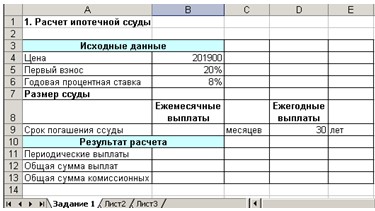
Рис.
1. Форма для расчета ипотечной ссуды
3.
Для выполнения расчетов в ячейки должны
быть введены формулы, показанные на рис.
2.
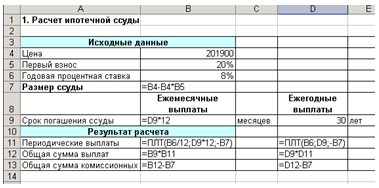
Рис.
2. Формулы для расчета ипотечной ссуды
4.
Результаты расчеты должны быть следующими
(рис. 3):
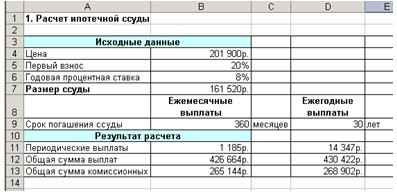
Рис.
3. Расчет ипотечной ссуды
3.
Функции для расчета годовой процентной ставки
Функция ЧПС возвращает чистый текущий
объем вклада, вычисляемый на основе ряда последовательных поступлений наличных
денег и нормы амортизации.
Чистый текущий объем вклада – это
сегодняшний объем будущих платежей (отрицательные значения) и поступлений
(положительные значения).
Например, вам предлагают следующую сделку.
У вас берут в долг некоторую сумму денег и предлагают через k1 лет вернуть
сумму, равную Рk1, через k2 лет – Рk2 и т. д. и, наконец, через kn лет – Рkn.
Кроме данной сделки, у вас есть альтернативный способ использования ваших
денег, например, положить их в банк под i процентов годовых. Тогда чистым
текущим объемом вклада является та сумма денег, которой вам нужно располагать
начальный год, чтобы, положив их в банк под i % годовых, получили предлагаемую
прибыль.
Синтаксис:
ЧПС(Ставка;Значение1;Значение2;…..) Аргументы:
§ ставка
– ставка дисконтирования за один период;
§ значение
1, значение 2, – от 1 до 29 аргументов, представляющих расходы и доходы:
• значение 1,
значение 2, … должны быть равномерно распределены во времени, выплаты должны
осуществляться в конце каждого периода.
ЧПС использует порядок аргументов значение
1, значение 2, … для определения порядка поступлений и платежей. Убедитесь в
том, что ваши платежи и поступления введены в правильном порядке.
Считается, что инвестиция, значение
которой вычисляет функция ЧПС, начинается за один период до даты денежного
взноса 1-го значения и заканчивается с последним денежным взносом в списке.
Вычисления функции ЧПС базируются на
будущих денежных взносах. Если первый денежный взнос приходится на начало
первого периода, то первое значение следует добавить к результату функции ЧПС,
но не включать в список аргументов.
Функция ЧПС
связана с функцией ВСД (внутренняя скорость оборота). ВСД – это скорость
оборота, для которой ЧПС равняется нулю:
ЧПС(ВСД(…);…)=0.
Функция ВСД возвращает внутреннюю скорость
оборота для ряда последовательных операций с наличными деньгами,
представленными числовыми значениями. Объемы операций не обязаны быть
регулярными, как в случае ренты.
Внутренняя скорость оборота – это
процентная ставка дохода, полученного от инвестиций, состоящих из выплат
(отрицательные значения) и поступлений (положительные значения), которые
происходят в регулярные периоды времени.
Синтаксис: ВСД (Значения;Предположение).
Аргументы:
§
значения – массив или ссылка на ячейки, содержащие
числовые величины, для которых вычисляется внутренняя ставка доходности.
Значения должны включать, по крайней мере, одно положительное значение и одно
отрицательное значение, для того чтобы можно было вычислить внутреннюю скорость
оборота.
Функция ВСД
использует порядок значений для интерпретации порядка денежных выплат или
поступлений, поэтому нужно следить, чтобы значения выплат и поступлений
вводились в правильном порядке.
§
предположение – величина, о которой предполагается,
что она близка к результату ВСД.
Для вычисления ВСД Excel использует метод
итераций. Начиная со значения прогноз, функция ВСД выполняет циклические
вычисления, пока не получит результат с точностью 0,00001. Если функция ВСД не
может получить результат после 20 попыток, то возвращается значение ошибки
#ЧИСЛО!
В большинстве случаев нет необходимости
задавать прогноз для вычислений с помощью функции ВСД. Если прогноз опущен, то
он полагается равным 0,1 (10 %).
Если
ВСД выдает значение ошибки #ЧИСЛО! Или результат далек от ожидаемого, можно
попытаться
выполнить вычисления еще раз, но уже с другим значением аргумента прогноз.
Пример
3. Вас просят в долг 10000 руб. и обещают вернуть через год 2000 руб., через
два года – 4000 руб., через три года – 7000 руб. При какой годовой процентной
ставке эта сделка выгодна?
Решение.
1. Откройте Лист 3 и
переименуйте его в Задание 3. 2. Введите в ячейки A1:B7 данные, представленные
на рис. 4.

Рис. 4. Форма для расчета годовой
процентной ставки
3.
Для выполнения расчетов в ячейки должны
быть введены формулы, показанные на рис.
5.
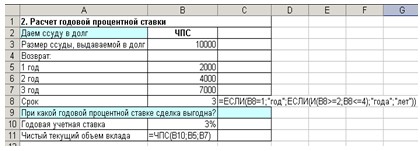
Рис. 5. Формулы для расчета годовой
процентной ставки
4.
Первоначально в ячейку В10 введите
произвольный процент, например 3 %.
В ячейку В11 введите формулу
=ЧПС(В10;В5:В7) (см. рис. 5).
5.
В ячейку С8 введите формулу:
=ЕСЛИ(В8=1;»год»;ЕСЛИ(И(В8>=2;B8<=4)
;»года»;»лет»)) В результате должно получиться (см. рис. 6):
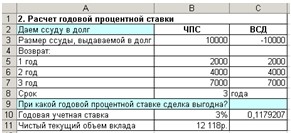
Рис. 6. Расчет чистого текущего объема
вклада
6.
Затем выбираем команду Сервис / Подбор
параметра и заполняем открывшееся
диалоговое окно Подбор параметра, как
показано на рис. 7.

Рис. 7. Диалоговое окно Подбор параметра
при расчете годовой процентной ставки
7.
В поле Установить в ячейке: укажите ссылку
на ячейку В11, в которой вычисляется чистый текущий объем вклада по формуле:
=ЧПС(B10;B5:B7).
В поле Значение установить 10000 – размер
ссуды.
В
поле Изменения значения ячейки укажите ссылку на ячейку В10, в которой
вычисляется годовая процентная ставка.
После
нажатия кнопки ОК средство подбора параметров определит, при какой годовой
процентной ставке чистый текущий объем вклада равен 10000 руб. Результат
вычисления выводится в ячейку В10.
8.
В нашем случае годовая учетная ставка
равна 11,79 %.
Вывод:
если банки предлагают большую годовую процентную ставку, то предлагаемая сделка
не выгодна. 9. Результаты расчеты должны быть следующими:
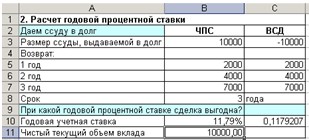
Рис. 8. Расчет годовой процентной ставки
4.  Функции для расчета
Функции для расчета
эффективности капиталовложений
Расчет
эффективности капиталовложений осуществляется с помощью функции ПС.
Функция ПС возвращает текущий объем вклада
на основе постоянных периодических платежей.
Функция ПС аналогична функции ЧПС.
Основное различие между ними заключается в том, что функция ПС допускает, чтобы
денежные взносы происходили либо в конце, либо в начале периода. Кроме того, в
отличие от функции ЧПС, денежные взносы в функции ПС должны быть постоянными на
весь период инвестиции.
Синтаксис:
ПС(Ставка;Кпер;Плт;Бс;Тип) Аргументы:
§
Ставка – процентная ставка за период,
§
Кпер – общее число периодов платежей по аннуитету,
§
Плт – выплата, производимая в каждый период и не
меняющаяся за все время выплаты ренты. Обычно выплаты включают основные платежи
и платежи по процентам, но не включают других сборов или налогов,
§
Бс – требуемое значение будущей стоимости или остатка
средств после последней выплаты. Если аргумент опущен, он полагается равным 0
(будущая стоимость займа, например, равна 0),
§
Тип – число 0 или 1, обозначающее, когда должна
производиться выплата.
Пример
4. У вас просят в долг 10000 руб. и обещают возвращать по 2000 руб. в течение 7
лет. Будет ли выгодна эта сделка при годовой ставке 7 %?
Решение:
1.
Откройте Лист 4 и переименуйте его в
Задание 4.
2.
Введите в ячейки A1:B6 данные,
представленные на рис. 9.

Рис. 9. Форма расчета эффективности
капиталовложений
3.
В ячейку В6 введите формулу:
=ПС(В5;В3;-В4)
4.
В ячейку С3 введите формулу:
=ЕСЛИ(В3=1;
«год»;ЕСЛИ(И(В3>=2;В3<=4); «года»;»лет»))
5. В ячейку В7:
=ЕСЛИ (В2<В6; «Выгодно дать деньги
в долг»; ЕСЛИ(В6=В2; «Варианты равносильны»;
«Выгоднее деньги положить под
проценты»))
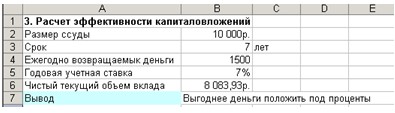
Рис. 10. Расчет эффективности
капиталовложений
5.  Функции для расчета основных
Функции для расчета основных
платежей и платы по процентам
Основные платежи и платы по процентам
вычисляются с помощью формул или финансовых функций ОСПЛТ и ПРПЛТ.
Функция ПРПЛТ возвращает платежи по
процентам за данный период на основе периодических постоянных выплат и
постоянной процентной ставки.
Синтаксис: ПРПЛТ (Ставка; Период; Кпер;
Пс; Бс; Тип).
Функция ОСПЛТ возвращает величину выплаты
за данный период на основе периодических постоянных платежей и постоянной
процентной ставки.
Синтаксис: ОСПЛТ(Ставка; Период; Кпер; Пс;
Бс; Тип).
Аргументы функций ПРПЛТ: и ОСПЛТ:
§
Ставка – процентная ставка за период,
§
Период – задает период, значение должно быть в
интервале от 1 до «Кпер»,
§
Кпер – общее число периодов выплат годовой ренты,
§
Пс – приведенная стоимость, то есть общая сумма,
которая равноценна ряду будущих платежей,
§
Бс – требуемое значение будущей стоимости, или остатка
средств после последней выплаты.
Если аргумент Бс
опущен, то он полагается равным 0 (нулю), то есть для займа, например, значение
Бс равно 0.
§
Тип – число 0 или 1, обозначающее, когда должна
производиться выплата.
Функции
ПРПЛТ и ОСПЛТ тесно связаны между собой, а именно ПЛПj= i Bj-1, ОСНПj = А —
ПЛПj,
Bj = Вj-1 — ОСНПj при j ∈[0,
n], где j – номер периода, п – КПЕР,
ПЛПj,
ОСНПj и Bj – это ПРПЛТ, ОСПЛТ и остаток долга, соответственно, за j-й период,
ПЛПо
= 0, ОСНПо = 0, Bо – Пс,
А – величина выплаты за один период
годовой ренты на основе постоянных выплат и постоянной процентной ставки,
вычисляемая с помощью функции ПЛТ.
Пример
5. Вычислить основные платежи, платы по процентам, общей ежегодной платы и
остатка долга на примере ссуды 100000 руб. на срок 5 лет при годовой ставке 2
%.
Решение:
1.
Откройте Лист 5 и переименуйте его в
Задание 5.
2.
Введите данные, представленные на рис. 13.
3.
Ежегодная плата вычисляется в ячейке В4 по
формуле: =ПЛТ(процент; срок; -размер_ссуды), где ячейки В2, В3 и В5 имеют
имена: процент, срок и размер_ссуды, соответственно.
4.
За первый год плата по процентам в ячейке
В8 вычисляется по формуле:
=D7*процент.
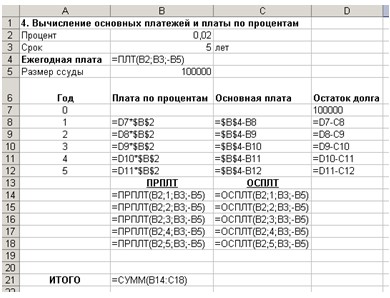
Рис. 13. Функции для вычисления основных
платежей и платы по процентам.
5.
Основная плата в ячейке С8 вычисляется по
формуле: =ежегодная_плата-В8, где ежегодная_плата – имя ячейки В4.
Остаток долга в ячейке D8
вычисляется по формуле: =D7-C8.
6.
В оставшиеся годы эти платы определяются с
помощью протаскивания маркера заполнения выделенного диапазона B8:D8 вниз по
столбцам.
7.
Данные результаты расчетов должны быть
следующими (рис. 14.):

Рис. 14. Вычисление основных платежей и
платы по процентам
6. Функции для расчета
будущего значения вклада, процентной ставки и количества периодов выплаты долга
Функция БС вычисляет будущее значение
вклада на основе периодических постоянных платежей и постоянной процентной
ставки.
Функция
БС подходит для расчета итогов накоплений при ежемесячных банковских взносах. Синтаксис:
БС (Ставка; Кпер; Плт; Пс; Тип).
Аргументы:
§
Ставка – процентная ставка за период,
§
Кпер – общее число периодов выплат,
§
Плт – величина постоянных периодических платежей,
§
Пс – текущее значение, то есть общая сумма, которую
составят будущие платежи, § Тип – число 0 или 1,
обозначающее, когда должна производиться выплата.
Если
тип равен 0 или опущен, то оплата производится в конце периода, если 1 – в
начале
периода.
Если тип = 0 и БС = 0, то функция БС вычисляется по формуле (6):
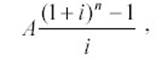
где
А – Плт; i – Ставка; n – Кпер.
Функция КПЕР вычисляет общее количество
периодов выплаты для данного вклада на основе периодических постоянных выплат и
постоянной процентной ставки.
Синтаксис: КПЕР(Ставка; Плт; Пс; БС; Тип).
Аргументы:
§
Ставка – процентная ставка за период,
§
Плт – величина постоянных периодических платежей,
§
Пс – текущее значение, т.е. общая сумма, которую
составят будущие платежи,
§
БС – будущая стоимость или баланс наличности, который
нужно достичь после последней выплаты.
Если аргумент БС опущен, он полагается
равным 0 (например, будущая стоимость займа равна 0), тип – число 0 или 1,
обозначающее, когда должна производиться выплата. Если тип равен 0 или опущен,
то оплата производится в конце периода, если 1 – то в начале периода. Если тип
= 0 и БС = 0 функция КПЕР вычисляется по формуле (7):
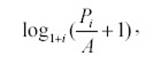
где
Р – ПС; i – Ставка; А – Плт.
Пример
6. Вы хотите зарезервировать деньги для специального проекта, который будет
осуществлен через год. Предположим, вы собираетесь вложить 1000 руб. при
годовой ставке 6 %. Вы собираетесь вкладывать по 100 руб. в начале каждого
месяца в течение года. Сколько денег будет на счете в конце 12 месяцев?
Решение:
1.
Откройте Лист 6 и переименуйте его в
Задание 6.
2.
Ведите данные в ячейки А1:С6 (см. рис.
15).
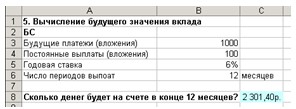
Рис. 15. Расчет будущего значения вклада
3.
В ячейку С8 введите формулу:
=БС(6 %/12; 12; -100;
-1000; 1) получаем ответ: 2 301,40 руб (см. рис. 16).

Рис. 16. Диалоговое окно Аргументы функции
БС
Пример
7. Вы берете в долг 1000 руб. при годовой ставке 1% и собираетесь выплачивать
по 100 руб. в год, Какое будет число выплат долга?
Решение:
1.
Откройте Лист 7 и переименуйте его в
Задание 7.
2.
Ведите данные в ячейки А1:В6 (см. рис.
17).
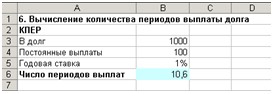
Рис. 17. Расчет количества периодов выплат
3.
В ячейку В6 введите формулу: =КПЕР(B5;
-B4; B3) В результате получаем ответ: ≈11. (см. рис. 18).

Рис. 18. Диалоговое окно Аргументы функции
КПЕР
Вычисление
процентной ставки
Функция СТАВКА вычисляет процентную
ставку, необходимую для получения определенной суммы в течение заданного срока
путем постоянных взносов, за один период.
Следует отметить, что функция СТАВКА
вычисляет процентную ставку методом итераций, поэтому решение может быть и не
найдено. Если после 20 итераций погрешность определения ставки превышает
0,0000001, то функция СТАВКА возвращает значение ошибки #ЧИСЛО!
Синтаксис: СТАВКА(КПЕР; Плт; Пс; БС; Тип;
Предположение).
Аргументы:
§
КПЕР – общее число периодов платежей по аннуитету;
§
Плт – регулярный платеж (один раз в период), величина
которого остается постоянной в течение всего срока аннуитета. Обычно Плт состоит
из платежа основной суммы и платежа процентов, но не включает других сборов или
налогов. Если аргумент опущен, должно быть указано значение аргумента БС;
§
Пс – приведенная к текущему моменту стоимость или
общая сумма, которая на текущий момент равноценна ряду будущих платежей;
§
БС – требуемое значение будущей стоимости или остатка
средств после последней выплаты. Если аргумент БС опущен, то он полагается
равным 0 (например, БС для займа равно 0); тип – число 0 или 1, обозначающее,
когда должна производиться выплата; предположение – предполагаемая величина
ставки.
Если
БС = 0 и тип = 0, функция СТАВКА является корнем уравнения (8):
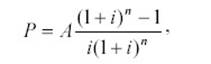
Пример
8. Определить процентную ставку для четырехлетнего займа размером в 8000 руб. с
ежемесячной выплатой 200 руб.
Решение:
1.
Откройте Лист 8 и переименуйте его в
Задание 8.
2.
Ведите данные в ячейки А1:В7 (см. рис.
19).
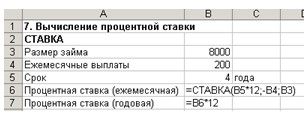
Рис. 19. Расчет процентной ставки
3.
В ячейку В6 введите формулу:
=СТАВКА(B5*12;-B4;B3).
4.
В ячейку В7 введите формулу: = В6*12.
В
результате получаем: месячная (так как период равен месяцу) процентная ставка
равна 0,77 %. Процентная ставка годовая равна 9 % см. рис 20).
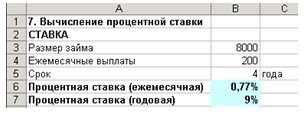
Рис.20. Результаты вычисления процентной
ставки
Контрольные вопросы:
1.
Как
рассчитать дату и временя с использованием финансовых функций?
2.
Каким
образом можно рассчитать ипотечную ссуду, годовую процентную ставку в Excel?
3.
Назовите
функции расчета постоянных рент.